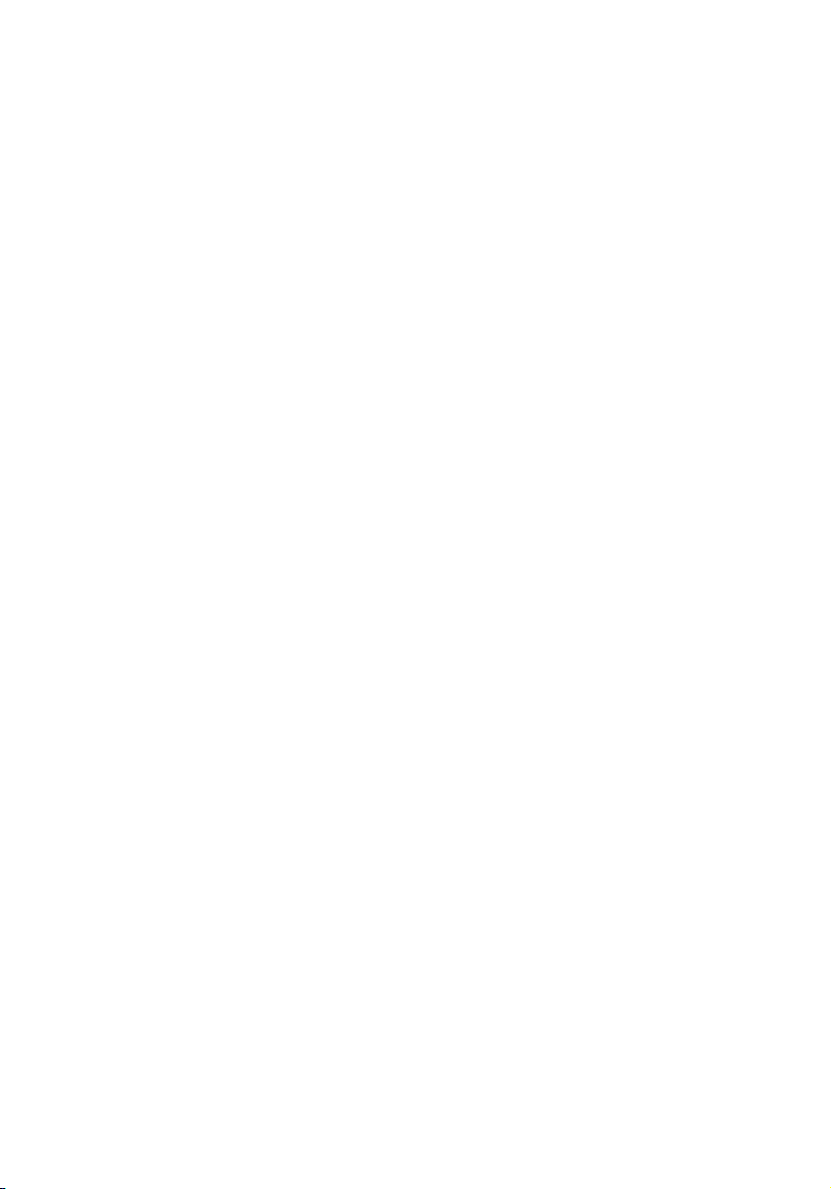
Aspire Σειρά 1800
Οδηγός Χρήστη
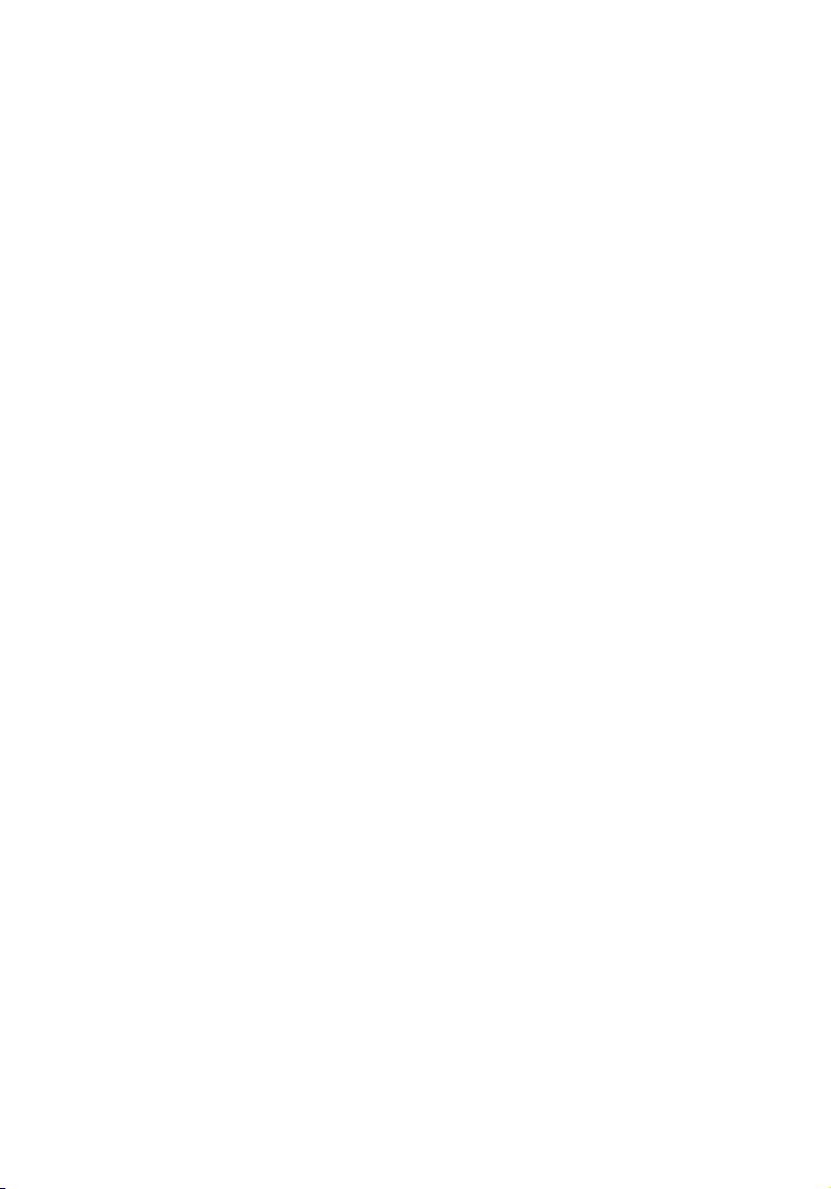
Copyright © 2004. Acer Incorporated.
Με την επιφύλαξη κάθε νόµιµου δικαιώ
Aspire Σειρά 1800 Οδηγός Χρήστη
Αρχική Έκδοση: 8/2004
Μπορεί περιοδικά να γίνονται αλλαγές στις πληροφορίες σε αυτήν την έκδοση δίχως την
υποχρέωση να ειδοποιηθεί οποιοδήποτε πρόσωπο για αυτές τις αναθεωρήσεις ή αλλαγές. Τέτοι ο υ
είδους αλλαγές θα ενσωµατώνονται σε νέες εκδόσεις αυτού του εγχειριδίου ή συµπληρωµατικών
εγγράφων και εκδόσεων. Η εταιρία δεν δίνει εγγυήσεις, είτε εκφραζόµενες
σχετικά µε τα περιεχόµενα του παρόντος και αποκηρύσσεται ρητώς τις υπαινισσόµενες εγγυήσεις
εµπορευσιµότητας ή καταλληλότητας για ένα συγκεκριµένο σκοπό.
Καταγράψτε τον αριθµό µοντέλου, το σειριακό αριθµό, την ηµεροµηνία αγοράς, και το µέρος αγοράς
στο χώρο που παρέχεται παρακάτω.
στην ετικέτα που είναι κολληµένη στον υπολογιστή σας. Όλη η αλληλογραφία που αφορά τη µονάδα
σας θα πρέπει να περιλαµβάνει το σειριακό αριθµό, τον αριθµό µοντέλου, και τις πληροφορίες
αγοράς.
Κανένα µέρος αυτής της έκδοσης δεν επιτρέπεται
ανάκτησης, ή να µεταδοθεί, µε οποιαδήποτε µορφή ή µέσο, ηλεκτρονικό, µηχανικό, φωτοαντίγραφο,
εγγραφή, ή άλλο, δίχως την προηγούµενη έγγραφη άδεια της Acer Incorporated.
µατος.
είτε υπαινισσόµενες,
Ο σειριακός αριθµός και ο αριθµός µοντέλου αναγράφονται
να αναπαραχθεί, να αποθηκευτεί σε ένα σύστηµα
Aspire Σειρά 1800 Φορητός Υπολογιστής
Αριθµός Μοντέλου: ___________________________________
Σειριακός Αριθµός: ___________________________________
Ηµεροµηνία Αγοράς: __________________________________
Τόπο ς Αγοράς: ______________________________________
Το Acer και το λογότυπο Acer είναι κατοχυρωµένα εµπορικά σήµατα της Acer Incorporated.
Ονόµατα προϊόντων ή εµπορικά σήµατα άλλων εταιριών χρησιµοποιούνται στο παρόν µόνο για
λόγους προσδιορισµού και ανήκουν στις αντίστοιχες εταιρίες τους.
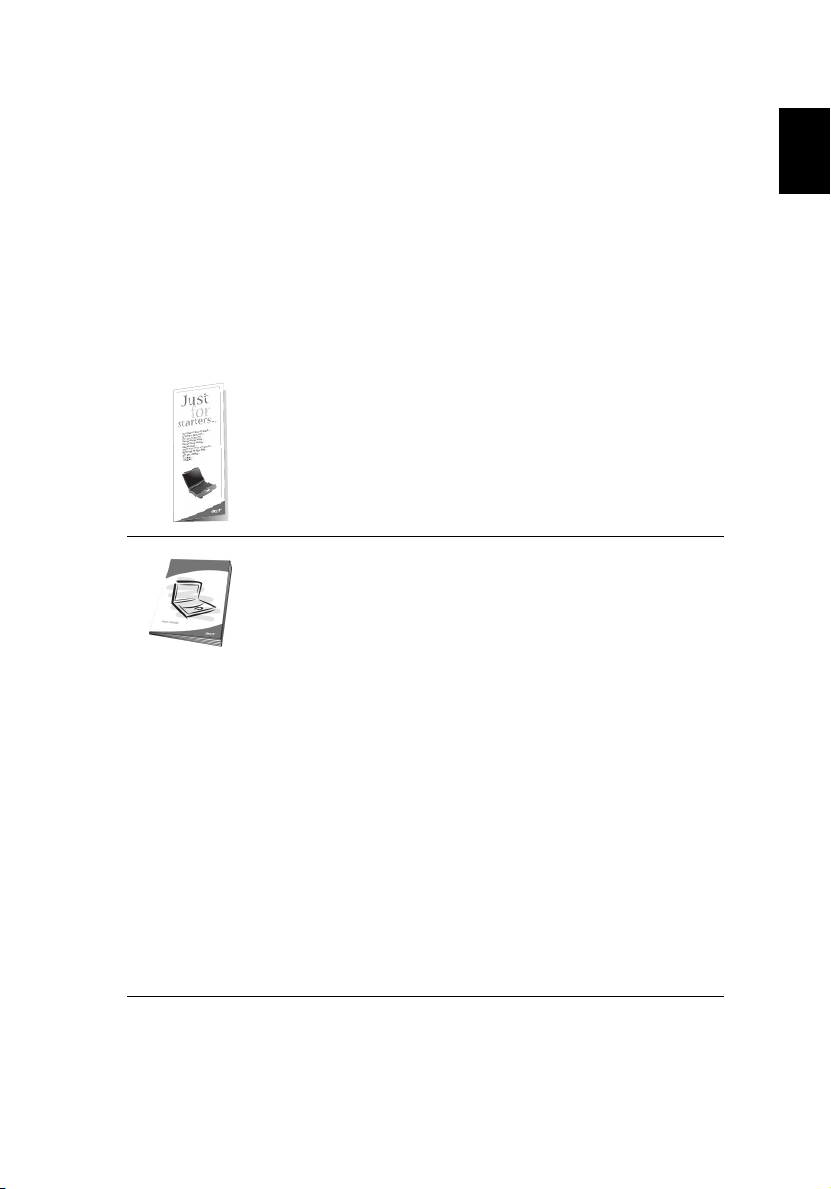
iii
η
Όλα µε τη σειρά τους
Σας ευχαριστούµε που επιλέξατε τη σειρά φορητών υπολογιστών Aspire
για τις ανάγκες σας για φορητό υπολογιστή. Ελπίζουµε πως θα είστε τόσο
ευχαριστηµένοι µε το Aspire όσο κι΄ εµείς όταν το κατασκευάσαµε για σας.
Οι οδηγοί σας
Για να σας βοηθήσουµε να χρησιµοποιήσετε το Aspire σας, έχουµε
σχεδιάσει ένα σετ οδηγών:
Πρώτα απ’ όλα, η αφίσα Μόνο για αρχάριους...σας βοηθάει
να ξεκινήσετε τη ρύθµιση του υπολογιστή σας.
Αυτός ο Οδηγός χρήστη σας παρουσιάζει τους πολλούς
τρόπους, µε τους οποίους µπορεί να σας βοηθήσει ο
υπολογιστής να αυξήσετε την παραγωγικότητά σας. Αυτός ο
οδηγός παρέχει καθαρές και ακριβείς πληροφορίες σχετικά µε
τον υπολογιστή, οπότε διαβάστε τον προσεκτικά.
Αν ποτέ χρειαστείτε να εκτυπώσετε ένα αντίγραφο, ο Οδηγός
χρήστη είναι επίσης διαθέσιµος και σε µορφή αρχείου Portable
Document Format (PDF). Ακολουθήστε τα εξής βήµατα:
1 Κάντε κλικ στο κουµπί Έναρξη (Start), στην επιλογή Όλα
τα προγράµµατα, και στην εντολή AcerSystem.
2 Κάντε κλικ στην επιλογή Οδηγός Χρήστη AcerSystem.
Σηµείωση: Για να δείτε το αρχείο πρέπει να είναι
εγκαταστηµένο το πρόγραµµα Adobe Acrobat Reader. Αν δεν
είναι εγκατεστηµένο το Adobe Acrobat Reader στον
υπολογιστή σας, η επιλογή του Οδηγού χρήστη Aspire θα
εκτελέσει πρώτα το πρόγραµµα εγκατάστασης του Acrobat
Reader. Ακολουθήστε τις οδηγίες στην οθόνη για
ολοκληρώσετε την εγκατάσταση. Για οδηγίες σχετικά µε το πώς
να χρησιµοποιήσετε το πρόγραµµα Adobe Acrobat Reader,
προσπελάστε το µενού Βοήθεια και Υποστήριξη (Help and
Support).
να
Ελληνικά
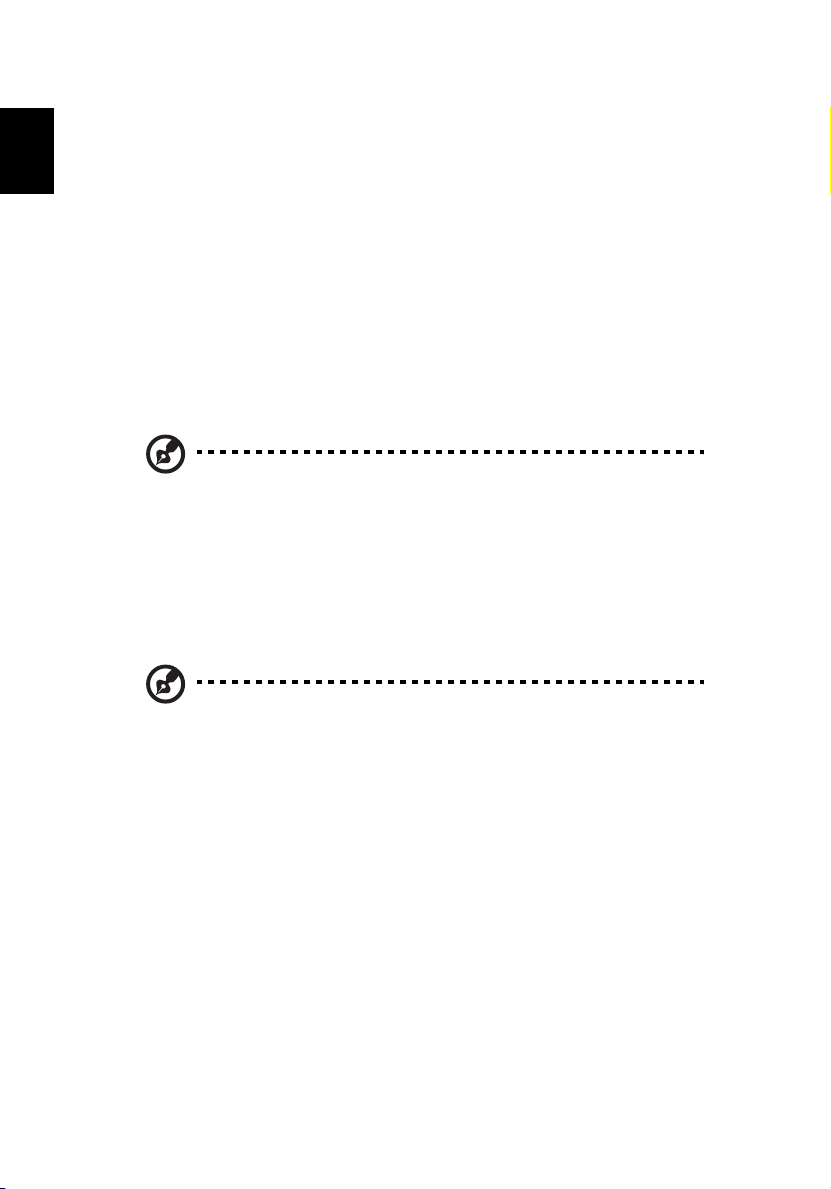
iv
η
Βασική φροντίδα και συµβουλές για τη χρήση
του υπολογιστή σας
Ελληνικά
Ενεργοποίηση και απενεργοποίηση του υπολογιστή σας
Για να ενεργοποιήσετε τον υπολογιστή, απλά πατήστε το διακόπτη
ρεύµατος κάτω από την οθόνη LCD δίπλα στα πλήκτρα Launch. ∆είτε την
ενότητα “Μπροστινή όψη” στη σελίδα 3 για τη θέση του διακόπτη ρεύµατος.
Για να απενεργοποιήσετε τον υπολογιστή, κάντε ένα από τα ακόλουθα:
• Χρησιµοποιήστε την εντολή Τερµατισµός (shutdown) των Windows
Κάντε κλικ στο κουµπί Έναρξη (Start), στην επιλογή
Απενεργοποίηση υπολογιστή (Turn Off Computer) και έπειτα
κάντε κλικ στην εντολή Κλείσιµο (Turn Off)
• Χρησιµοποιήστε το διακόπτη ρεύµατος
Σηµείωση: Μπορείτε επίσης να χρησιµοποιήσετε το διακόπτη
ρεύµατος για να εκτελέσετε λειτουργίες διαχείρισης ενέργειας. ∆είτε
την ενότητα “∆ιαχείριση ενέργειας” στη σελίδα 28.
• Χρησιµοποιήστε τις προσαρµοσµένες λειτουργίες για διαχείριση
ενέργειας
Μπορείτε επίσης να κλείσετε τον υπολογιστή σας κλείνοντας το καπάκι
της οθόνης, ή πατώντας το συνδυασµό πλήκτρων ύπνου (Fn-F4).
∆είτε “∆ιαχείριση ενέργειας” στη σελίδα 28.
Σηµείωση: Αν δε µπορείτε να απενεργοποιήσετε κανονικά τον
υπολογιστή σας, πατήστε και κρατήστε πατηµένο το διακόπτη
ρεύµατος για περισσότερα από τέσσερα δευτερόλεπτα για να σβήσει
ο υπολογιστής. Αν απενεργοποίησετε τον υπολογιστή σας και θέλετε
να τον ενεργοποιήσετε ξανά, περιµένετε τουλάχιστον δύο
δευτερόλεπτα πριν να τον ανοίξετε.
Φροντίδα του υπολογιστή σας
Ο υπολογιστή σας θα σας εξυπηρετεί καλά αν τον φροντίζετε.
• Μην εκθέτετε τον υπολογιστή άµεσα σε ηλιακό φως. Μην τον
τοποθετείτε κοντά σε πηγές θερµότητας, όπως το καλοριφέρ.
• Μην εκθέτετε τον υπολογιστή σε θερµοκρασίες κάτω των 0°C (32°F) ή
πάνω των 50°C (122°F).
• Μην εκθέτετε τον υπολογιστή σε µαγνητικά πεδία.
• Μην εκθέτετε τον υπολογιστή σε βροχή ή υγρασία.
• Μην ρίχνετε νερό ή οποιοδήποτε υγρό στον υπολογιστή.
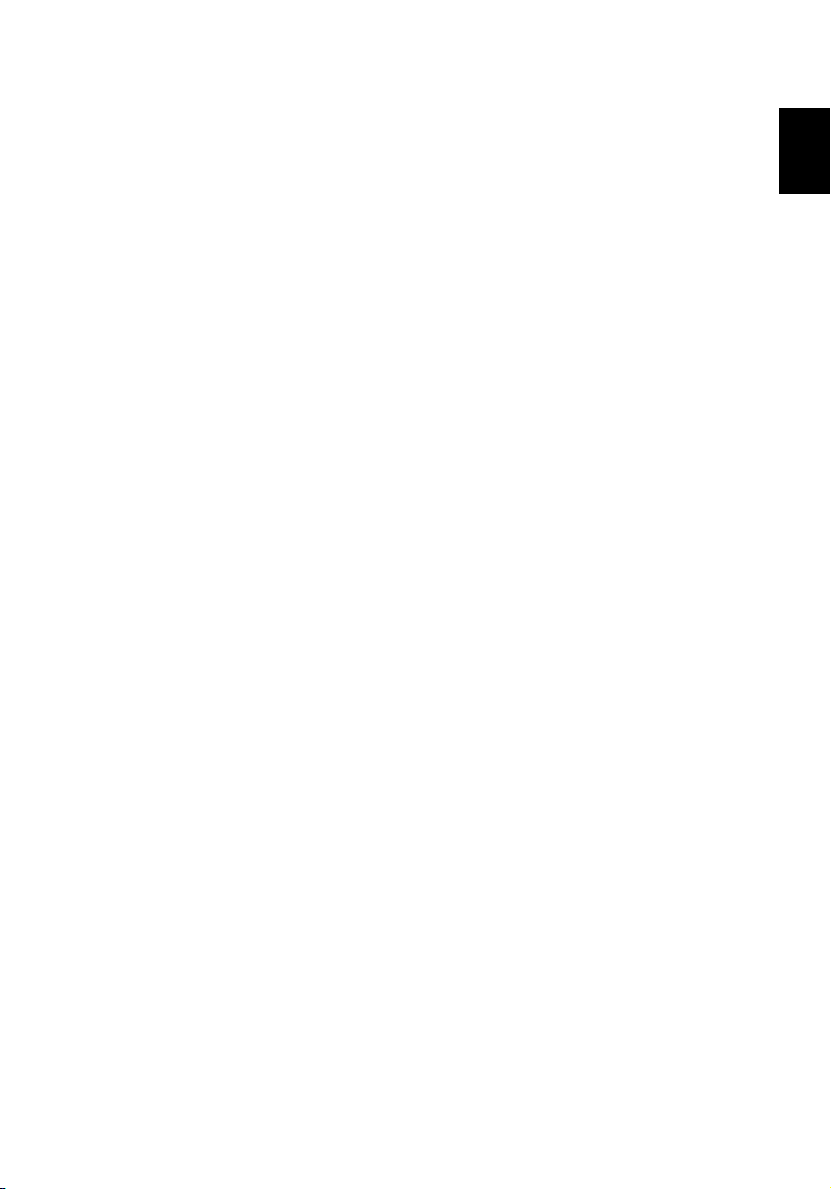
v
η
• Μην εκθέτετε τον υπολογιστή σε ισχυρές συγκρούσεις και δονήσεις.
• Μην εκθέτετε τον υπολογιστή σε σκόνη και βρωµιά.
• Ποτέ µην τοποθετείτε αντικείµενα πάνω στον υπολογιστή για να
αποφύγετε την πρόκληση ζηµιών.
• Μην χτυπάτε δυνατά την οθόνη του υπολογιστή όταν την κλείνετε.
• Ποτέ µην τοποθετείτε τον υπολογιστή
σε ανισόπεδες επιφάνειες.
Φροντίδα του προσαρµογέα (adapter) ρεύµατος
Ακολουθούν µερικοί τρόποι φροντίδας του προσαρµογέα (adapter)
ρεύµατός:
• Μη συνδέετε τον προσαρµογέα σε οποιαδήποτε άλλη συσκευή.
• Μην πατάτε επάνω στο καλώδιο ρεύµατος ή τοποθετείτε βαριά
αντικείµενα επάνω του. Κατευθύνετε προσεκτικά το καλώδιο ρεύµατος
και άλλα καλώδια µακριά από µέρη που περνάει κόσµος.
• Όταν
• Οι συνολικές µετρήσεις ρεύµατος του εξοπλισµού που είναι στο ρεύµα
βγάζετε το καλώδιο από την πρίζα, µην τραβάτε το ίδιο το
καλώδιο, αλλά τραβάτε το φις.
δε θα πρέπει να ξεπερνάνε την αντοχή του καλωδίου αν
χρησιµοποιείτε επέκταση. Επίσης, η συνολική µέτρηση όλου του
εξοπλισµού
να ξεπερνάει την αντοχή της ασφάλειας.
που είναι συνδεδεµένος σε µια πρίζα τοίχου δε θα πρέπει
Φροντίδα του πακέτου µπαταρίας
Ακολουθούν µερικοί τρόποι για τη φροντίδα του πακέτου µπαταρίας:
• Χρησιµοποιείτε µόνο µπαταρίες ίδιου τύπου για την αντικατάστασή
τους. Κλείστε το ρεύµα πριν να αφαιρέσετε ή να αντικαταστήσετε τις
µπαταρίες.
• Μην παίζετε µε τις µπαταρίες. Κρατήστε τις µακριά από τα παιδιά.
• Πετάξτε τις χρησιµοποιηµένες µπαταρίες σύ
κανονισµούς. Ανακυκλώστε τις, όλες, αν είναι δυνατόν.
µφωνα µε τους τοπικούς
Ελληνικά
Καθαρισµός και επισκευή
Όταν καθαρίζετε τον υπολογιστή, ακολουθήστε τα εξής βήµατα:
1 Κλείστε τον υπολογιστή και αφαιρέστε το πακέτο µπαταρίας.
2 Αποσυνδέστε τον προσαρµογέα ρεύµατος.
3 Χρησιµοποιήστε ένα µαλακό, υγρό πανί µε νερό. Μη χρησιµοποιείτε
υγρά καθαριστικά ή καθαριστικά σε σπρέι.
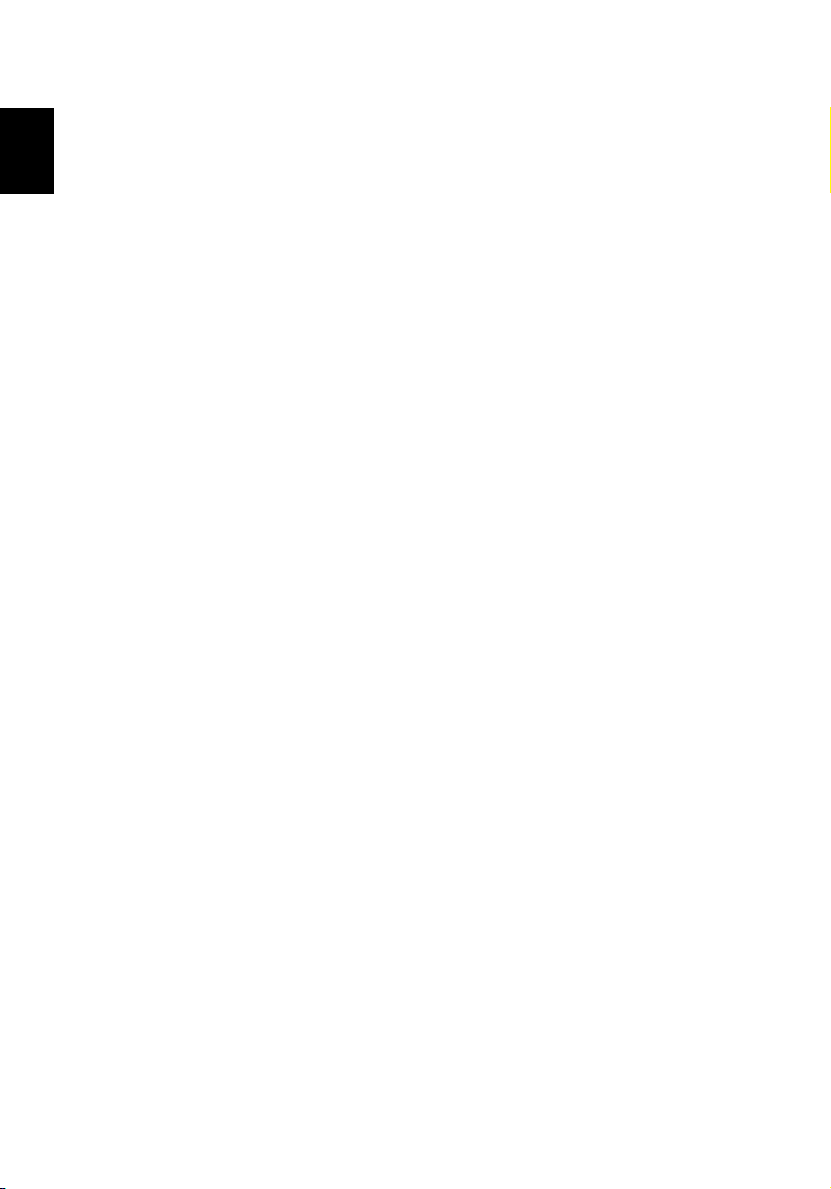
vi
η
Αν συµβεί κάποιο από τα παρακάτω:
• Ο υπολογιστής έπεσε στο έδαφος ή υπέστη ζηµιά το κεντρικό µέρος.
Ελληνικά
• Έχει χυθεί υγρό στο προϊόν.
• Ο υπολογιστής δε λειτουργεί κανονικά.
Παρακαλούµε ανατρέξτε στην ενότητα «Αντιµετώπιση προβληµάτων του
υπολογιστή µου» στη σελίδα 65.
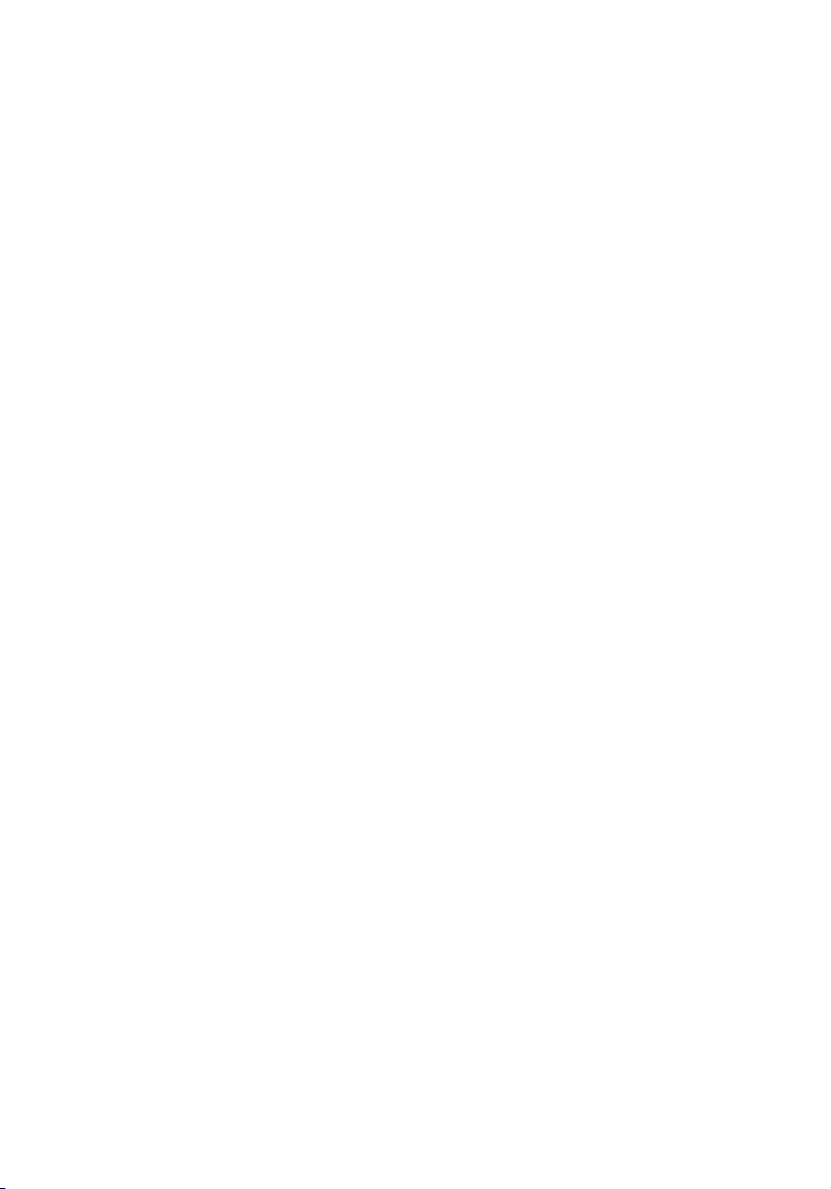
Όλα µε τη σειρά τους iii
Οι οδηγοί σας iii
Βασική φροντίδα και συµβουλές για τη χρήση του υπολογιστή σαςiv
1 Γνωριµία µε το Aspire 1
Περιήγηση στο Aspire 3
Μπροστινή όψη 3
Κλειστή µπροστινή όψη 5
Αριστερή όψη 7
∆εξιά όψη 8
Πίσω όψη 9
Κάτω όψη 10
Χαρακτηριστικά 11
Ενδείξεις 14
Χρήση του πληκτρολογίου 16
Πλήκτρα κλειδώµατος (Lock keys) 16
Πλήκτρα Windows 17
Πλήκτρα συντόµευσης (Hot keys) 18
Ειδικό Πλήκτρο 20
Κουµπιά εκκίνησης 21
Επιφάνεια Αφής 23
Βασικά πράγµατα για το µαξιλαράκι αφής 23
Αποθήκευση 25
Σκληρός δίσκος 25
Οπτική µονάδα δίσκου 25
Ήχος 27
Ρύθµιση της
∆ιαχείριση ενέργειας 28
Μετακίνηση µε το Aspire σας.29
Αποσύνδεση από το γραφείο 29
Μετακίνηση 29
Μεταφορά του υπολογιστή σπίτι 30
Ταξίδι µε τον υπολογιστή 31
∆ιεθνή ταξίδια µε τον υπολογιστή 33
Ασφάλεια του υπολογιστή σας 34
Χρήση µιας κλειδαριάς ασφαλείας 34
έντασης του ήχου 27
Περιεχόµενα
2 Προσαρµογή του υπολογιστή µου 35
Επέκταση µέσω των επιλογών 37
Επιλογές συνδεσιµότητας 37
Επιλογές αναβάθµισης 42
Χρήση εφαρµογών συστήµατος 44
Acer eManager 44
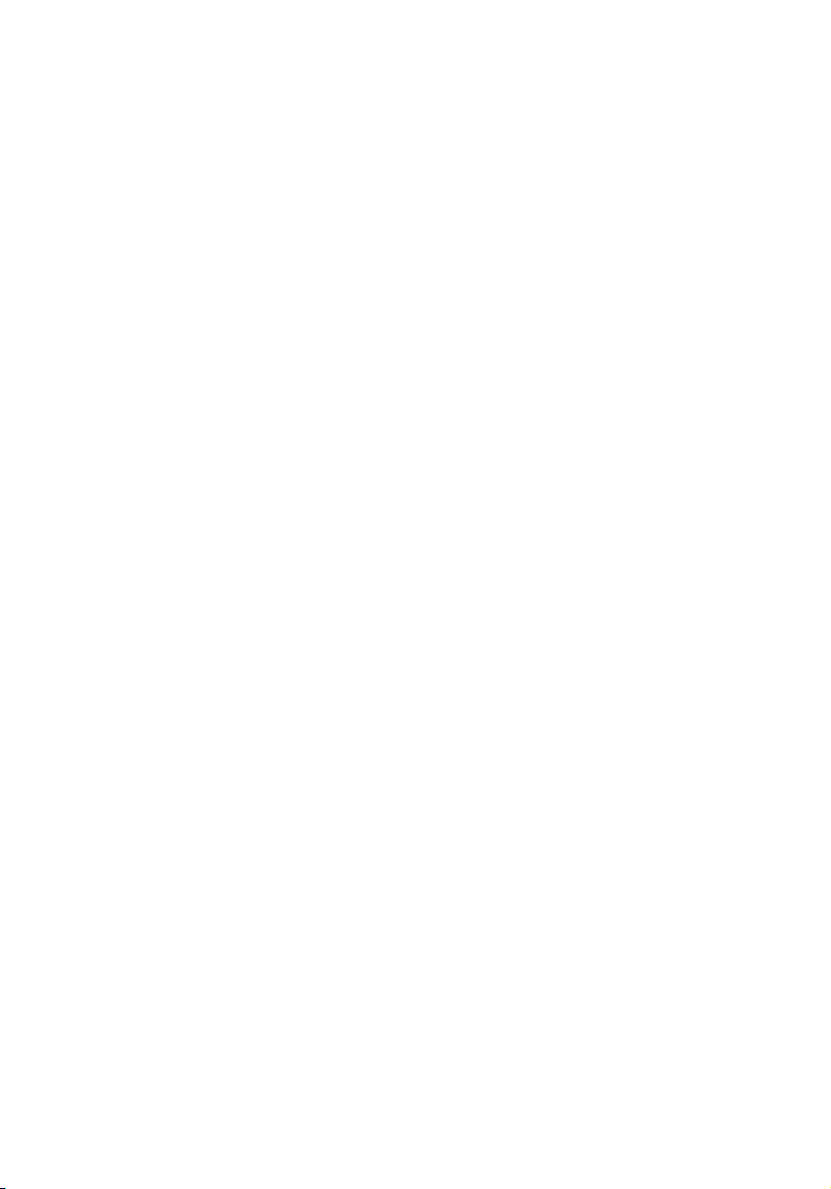
Launch Manager 44
Βοηθητικό πρόγραµµα BIOS 45
Aspire Arcade 46
Instant-on Arcade 46
Χαρακτηριστικά και Οφέλη 46
Windows Arcade 49
Χρήσιµα πλήκτρα του Arcade 50
Τηλεχειριστήριο Arcade 51
Εύρεση και αναπαραγωγή περιεχοµένου 54
Στοιχεία ελέγχου του Arcade 55
Σινεµά 56
Άλµπουµ58
Βίντεο 61
Μουσική 62
TV(Προαιρετικό)63
Εγγραφή 63
3 Αντιµετώπιση προβληµάτων στον υπολογιστή µου65
Συχνές ερωτήσεις 67
Συµβουλές αντιµετώπισης προβληµάτων 70
Μηνύµατα σφαλµάτων 71
Αίτηση επισκευής 72
Εγγύηση ∆ιεθνή Ταξιδιώτη [International Traveler’s Warranty (ITW)]
72
Πριν να τηλεφωνήσετε 73
Παράρτηµα Α Προδιαγραφές 75
Παράρτηµα Β
Προειδοποιήσεις κανονισµών & ασφαλείας 81
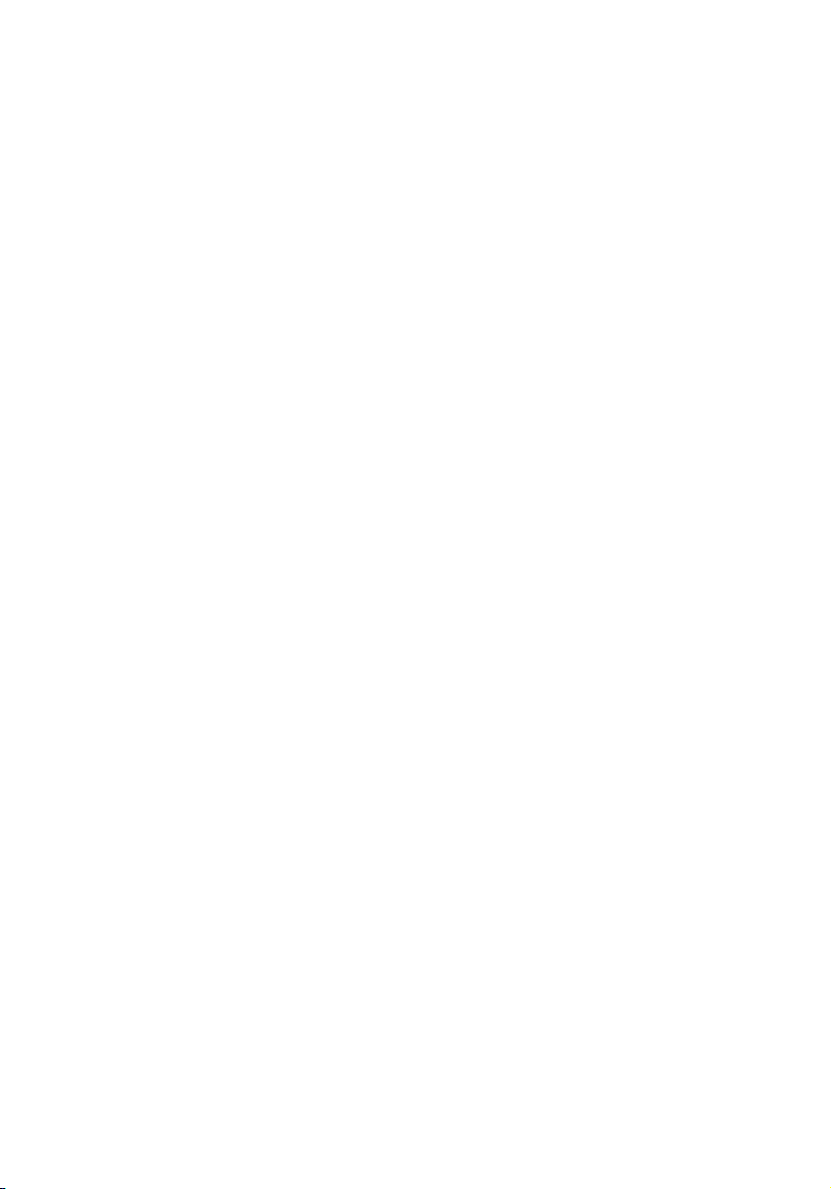
1 Γνωριµία µε το
Aspire
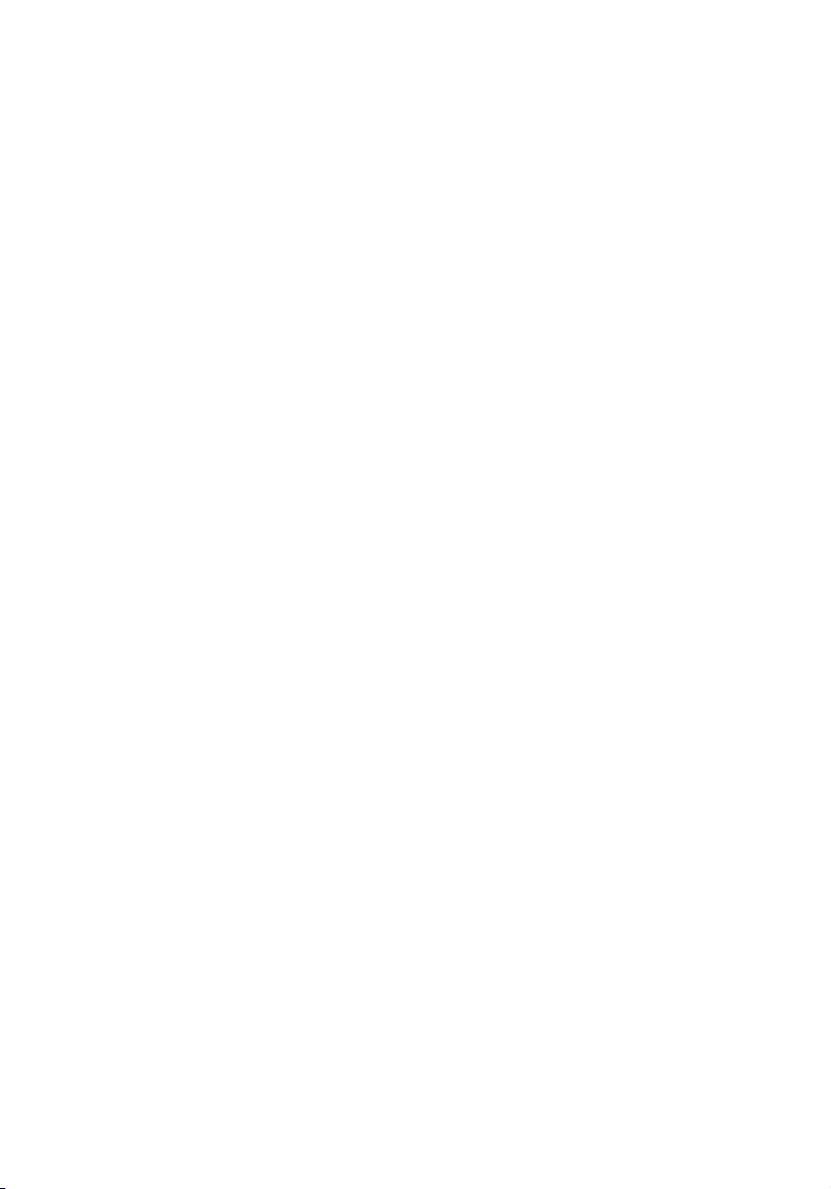
Ο υπολογιστής Aspire συνδυάζει υψηλή
απόδοση, προσαρµοστικότητα, χαρακτηριστικά
διαχείρισης ενέργειας και δυνατότητες
πολυµέσων µε ένα µοναδικό στυλ και εργονοµικό
σχεδιασµό. Εργαστείτε µε ασύγκριτη
παραγωγικότητα και αξιοπιστία µε το νέο σας
συνεργάτη ισχυρής τεχνολογίας υπολογιστών.

3
η
Περιήγηση στο Aspire
Εφόσον εγκαταστήσετε τον υπολογιστή σας, όπως φαίνεται στην αφίσα
Μόνο για αρχάριους..., θα σας ξεναγήσουµε στο νέο σας υπολογιστή
Aspire.
Μπροστινή όψη
Ελληνικά
# Στοιχείο Περιγραφή
1 Οθόνη προβολής Ονοµάζεται επίσης Οθόνη Υγρών
Κρυστάλλων (LCD), προβάλει τα στοιχεία
που εξάγει ο υπολογιστής.
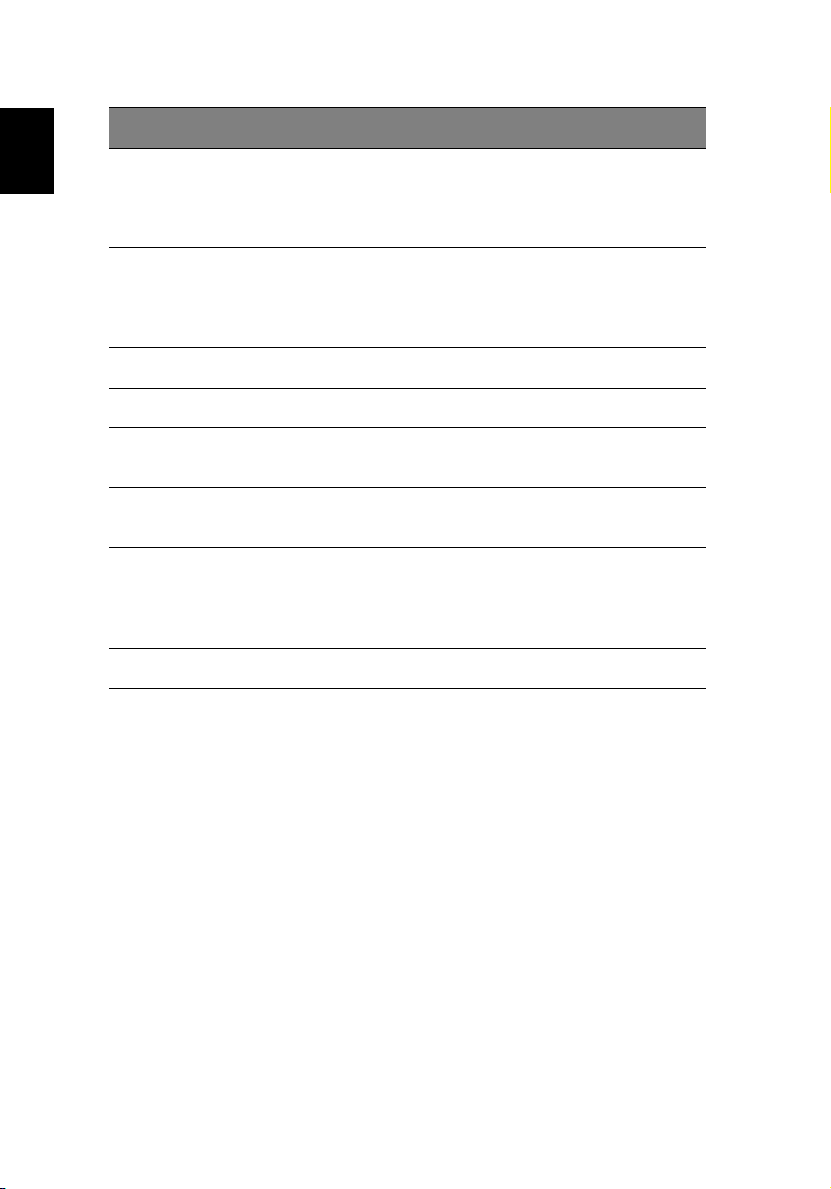
η
# Στοιχείο Περιγραφή
1 Γνωριµία µε το Aspire4
Ελληνικά
2 Ενδείξεις κατάστασης Φωτοδίοδοι (LED) που ανάβουν και σβήνουν
3 Κουµπιά εκκίνησης Κουµπιά για την εκκίνηση συχνά
4 Πληκτρολόγιο Εισάγει δεδοµένα στον υπολογιστή σας.
5 Μικρόφωνο Εσωτερικό µικρόφωνο
6 Πινακίδα Αφής Συσκευή κατεύθυνσης ευαίσθητη στην αφή, η
8 Αναπαυτήριο Παλάµης Άνετη περιοχή υποστήριξης για τα χέρια σας
7 Κουµπιά επιλογής
(Αριστερό, κεντρικό και
δεξί)
9 Κουµπί ισχύος Ανοίγει και σβήνει τον υπολογιστή.
για να δείξουν την κατάσταση του
υπολογιστή, τις λειτουργίες και τα συστατικά
του.
χρησιµοποιούµενων προγραµµάτων.
∆είτε“Κουµπιά εκκίνησης” στη σελίδα 21 για
περισσότερες πληροφορίες.
για ηχογράφηση ήχου.
οποία λειτουργεί σαν ένα ποντίκι υπολογιστή.
όταν χρησιµοποιείτε τον υπολογιστή.
Το αριστερό και το δεξί κουµπί λειτουργούν
σαν το αριστερό και
ποντικιού? το κεντρικό κουµπί λειτουργεί σαν
ένα κουµπί κύλισης 4-κατευθύνσεων.
το δεξί κουµπί του
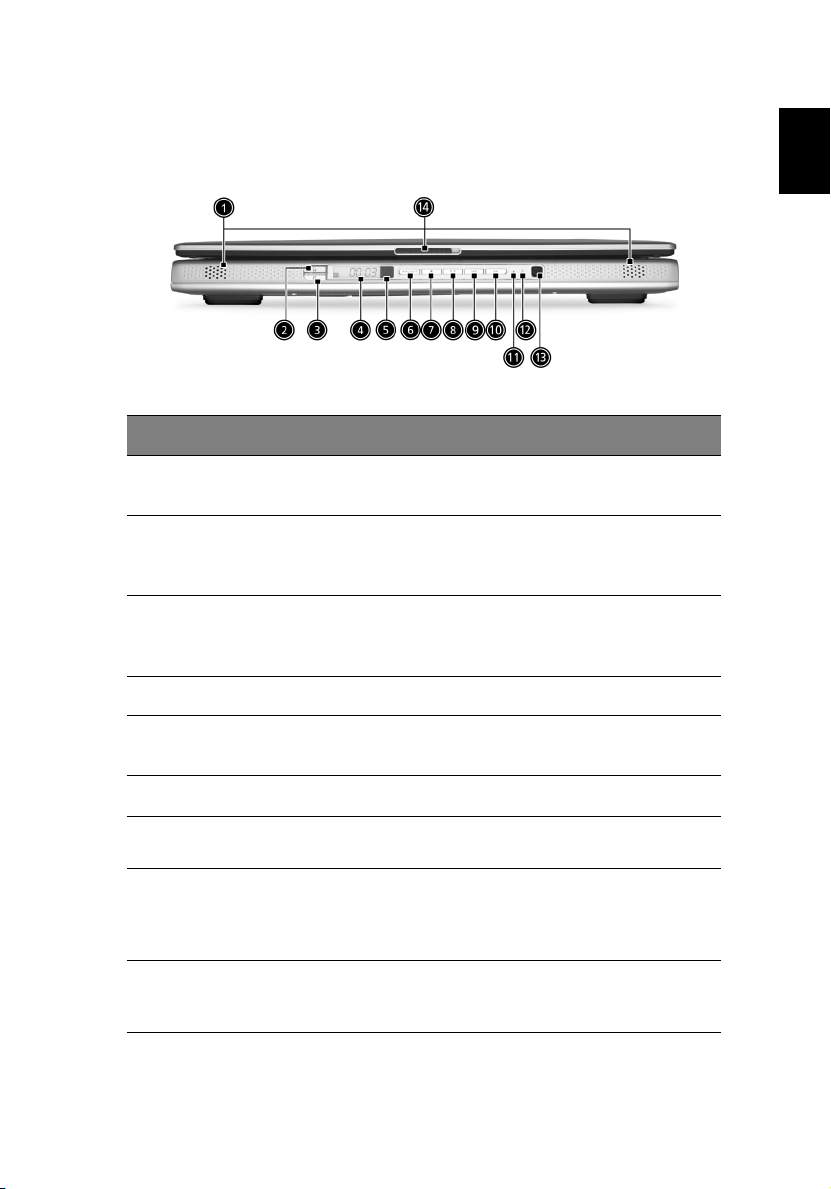
5
η
Κλειστή µπροστινή όψη
# Στοιχείο Περιγραφή
1 Ηχεία Αριστερά και δεξιά ηχεία παρέχουν
στερεοφωνική έξοδο ήχου.
2 Ασύρµατες επικοινωνίες Ανάβει για να δηλώσει την κατάσταση
των ασύρµατων δικτύων LAN
(προαιρετικό) επικοινωνιών.
3 Επικοινωνία Bluetooth® Ανάβει για να δηλώσει την κατάσταση
των Bluetooth (προαιρετικό)
επικοινωνιών.
Ελληνικά
4 Console display Media status display
5
Remote sensor
6 Arcade button Multimedia button
∆ιακοπή
7
Αναπαραγωγή/Παύση
8
Πίσω
9
Receive the signal from the remote
control
Πατήστε για να διακοπεί η αναπαραγωγή
του κοµµατιού ήχου ή του αρχείου βίντεο.
Πατήστε για να ξεκινήσει η αναπαραγωγή
του κοµµατιού ήχου ή του αρχείου βίντεο.
Πατήστε ξανά για να παύσετε την
αναπαραγωγή.
Πατήστε για µετάβαση στο προηγούµενο
κοµµάτι ήχου ή αρχείο βίντεο και για
έναρξη της αναπαραγωγής.
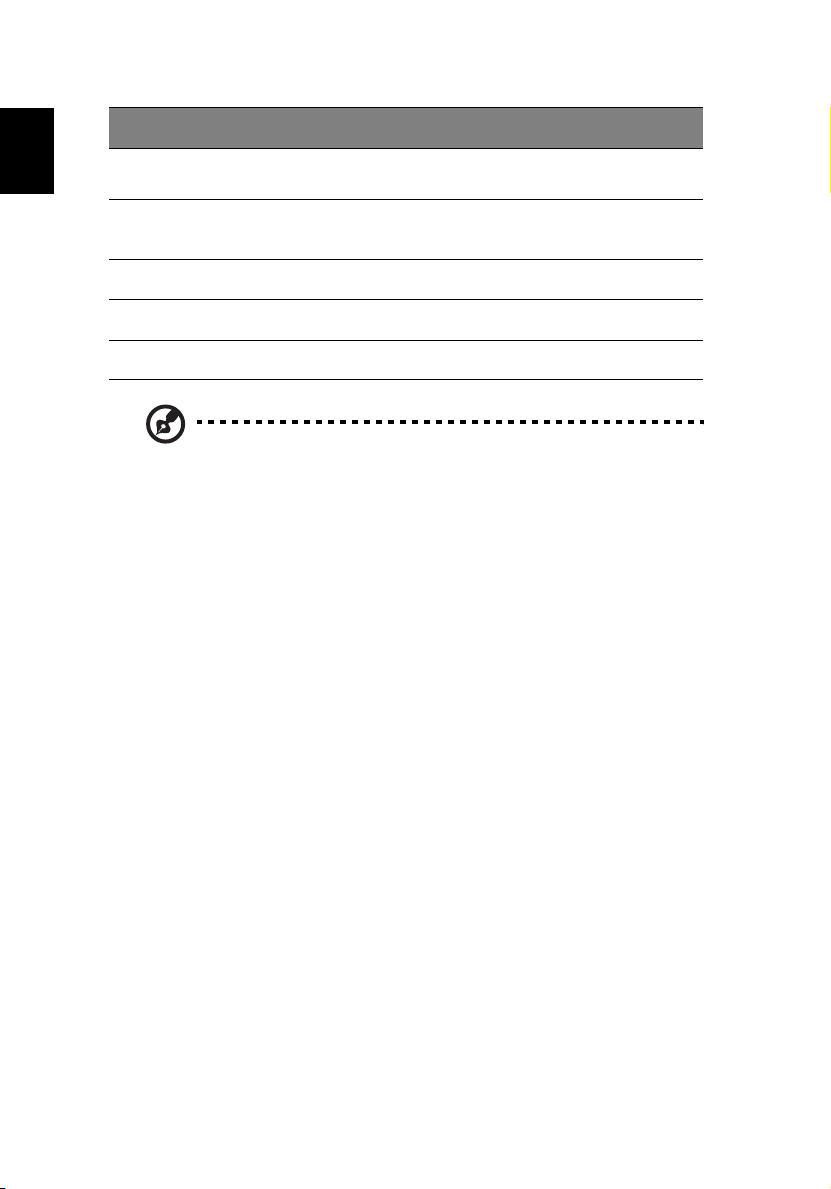
η
# Στοιχείο Περιγραφή
1 Γνωριµία µε το Aspire6
Μπροστά
Ελληνικά
10
11 Ένδειξη ρεύµατος Ανάβει όταν είναι αναµµένος ο
12 Ένδειξη µπαταρίας Ανάβει όταν φορτίζει η µπαταρία.
13 Media Controls Multimedia Button
14 Μάνταλο Κλειδώνει και απελευθερώνει το καπάκι.
Σηµείωση
Ασύρµατου δικτύου λειτουργούν µόνο σε µοντέλα µε χαρακτηριστικά
Bluetooth και Ασύρµατου ∆ικτύου, αντίστοιχα.
: Τα πλήκτρα και οι ενδείξεις του Bluetooth και του
Πατήστε για µετάβαση στο επόµενο
κοµµάτι ήχου ή αρχείο βίντεο.
υπολογιστής.

7
η
Αριστερή όψη
5
# Στοιχείο Περιγραφή
1 ∆ύο θύρες USB 2.0 Συνδέεται µε συσκευές Universal Serial
2 Πρίζα Ηχείων/Γραµµικής-
Εξόδου (Line-Out)/Ακουστικών
3 Υποδοχή Γραµµικής Εισόδου/
Εισόδου Μικροφώνου
Bus (USB) 2.0 (π.χ., USB ποντίκι, USB
κάµερα).
Συνδέεται µε συσκευές εξόδου ήχου
(π.χ. ηχεία, ακουστικά).
∆έχεται συσκευές εισόδου ήχου (π.χ.,
αναπαραγωγής CD, στερεοφωνικό
walkman).
Ελληνικά
4 Οπτική µονάδα Εσωτερική οπτική µονάδα ? δέχεται CD
5 Ένδειξη LED Ανάβει όταν είναι ενεργή η οπτική
6 Θύρα επείγουσας εξαγωγής Εξάγει την οπτική µονάδα όταν ο
7 Κουµπί εξαγωγής της οπτικής
µονάδας
ή DVD ανάλογα µε τον
οπτικής µονάδας.
µονάδα.
υπολογιστής είναι σβηστός. ∆είτεσελίδα
68 για περισσότερες πληροφορίες.
Εξάγει το δίσκο της οπτικής µονάδας
από τη µονάδα.
τύπο της
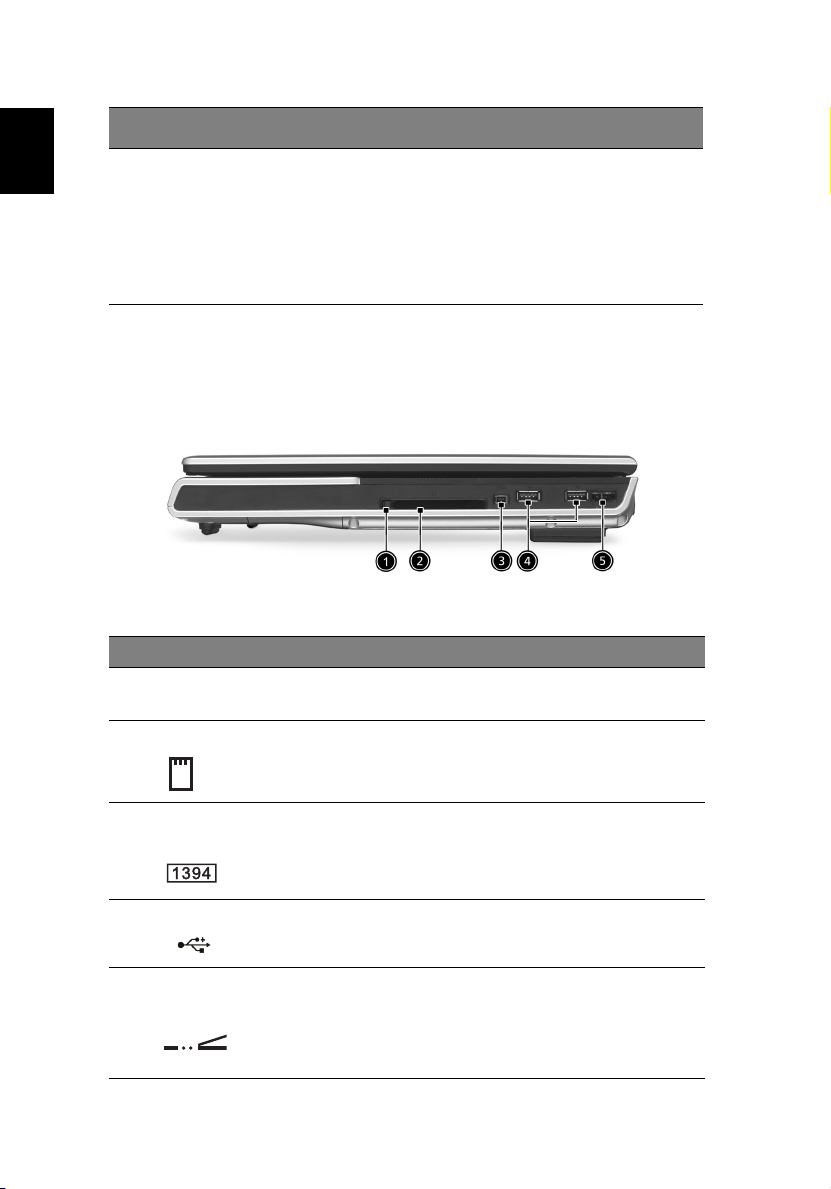
η
# Στοιχείο Περιγραφή
1 Γνωριµία µε το Aspire8
Ελληνικά
8 Συσκευή ανάγνωσης κάρτας 5-
σε-1
∆έχεται κάρτες MS, MMC, SM, xD και
SD.
Σηµείωση:
5-σε-1 είναι µια επιλογή κατασκευής, που
υπόκειται στη σύνθεση. Μόνο µια κάρτα
µπορεί να λειτουργεί µια δεδοµένη χρονική
στιγµή.
Η συσκευή ανάγνωσης κάρτας
∆εξιά όψη
# Στοιχείο Περιγραφή
1 Κουµπί εξαγωγής θύρας
PC Card
2 Θύρα PC Card Συνδέεται σε µια κάρτα Type II CardBus PC
Εξάγει την Κάρτα Υπολογιστή (PC Card)
από τη θύρα.
Card.
3 Θύρα IEEE 1394
(κατασκευαστική επιλογή)
4 ∆ύο θύρες USB 2.0 Συνδέεται µε συσκευές Universal Serial Bus
5 Θύρα υπέρυθρων
(κατασκευαστική επιλογή)
Συνδέεται µε συσκευές IEEE 1394
(USB) 2.0 (π.χ., USB ποντίκι, USB κάµερα).
Συνδέεται µε συσκευές υπέρυθρων
(π.χ., εκτυπωτή υπέρυθρων, υπολογιστή
που αναγνωρίζει υπέρυθρες).
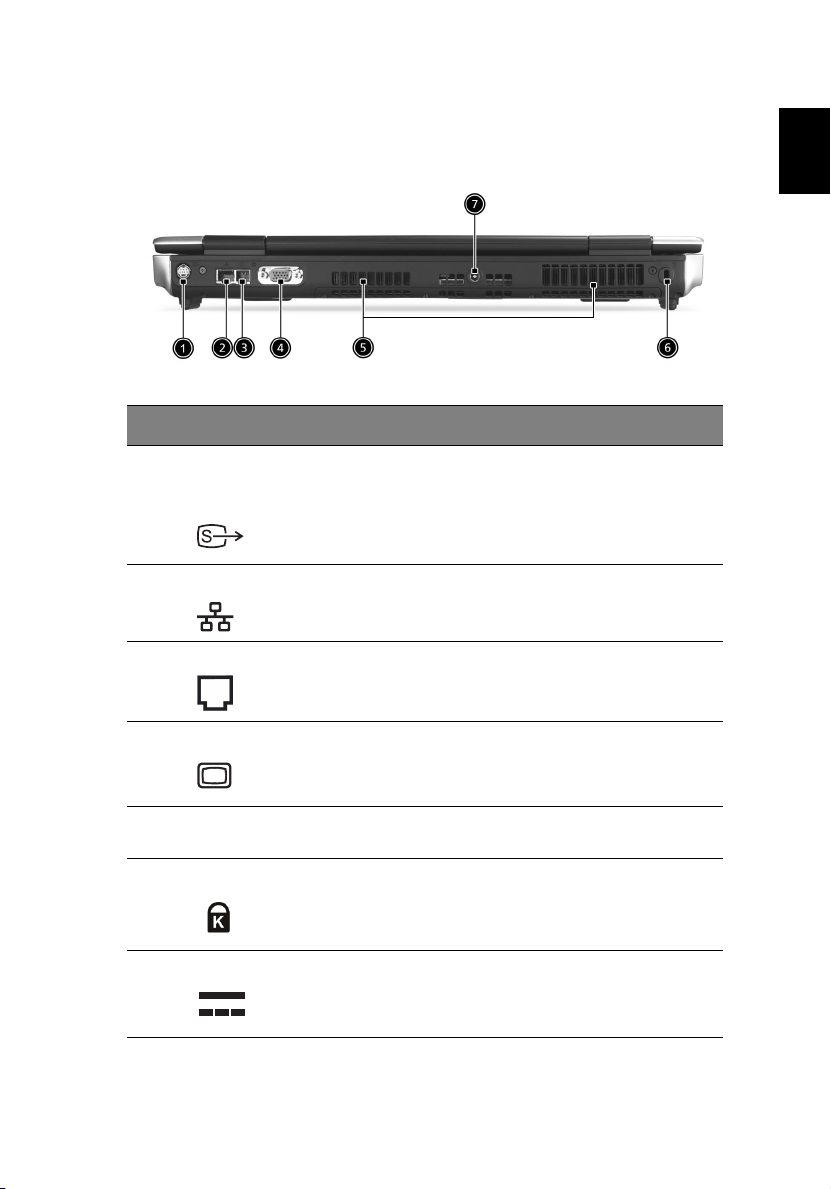
9
η
Πίσω όψη
# Στοιχείο Περιγραφή
1 Θύρα S-video
(κατασκευαστική
επιλογή)
2 Πρίζα δικτύου Συνδέεται σε ένα δίκτυο Ethernet βασισµένο
3 Πρίζα µόντεµ Συνδέεται σε µια τηλεφωνική γραµµή.
Συνδέεται σε µια τηλεόραση ή παράλληλη
συσκευή µε είσοδο S-video.
10/100/1000 (κατασκευαστική επιλογή).
Ελληνικά
4 Θύρα εξωτερικής οθόνης Συνδέεται σε µια συσκευή προβολής (π.χ.
εξωτερική οθόνη, προβολέα LCD).
5 Θύρες αερισµού
6 Κλείδωµα ασφαλείας Συνδέεται σε µια κλειδαριά ασφαλείας
7 Πρίζα ρεύµατος Συνδέεται σε ένα µετασχηµατιστή ρεύµατος.
Επιτρέπουν στον υπολογιστή να παραµείνει
κρύος, ακόµα και µετά από εκτεταµένη χρήση.
συµβατή µε Kensington.
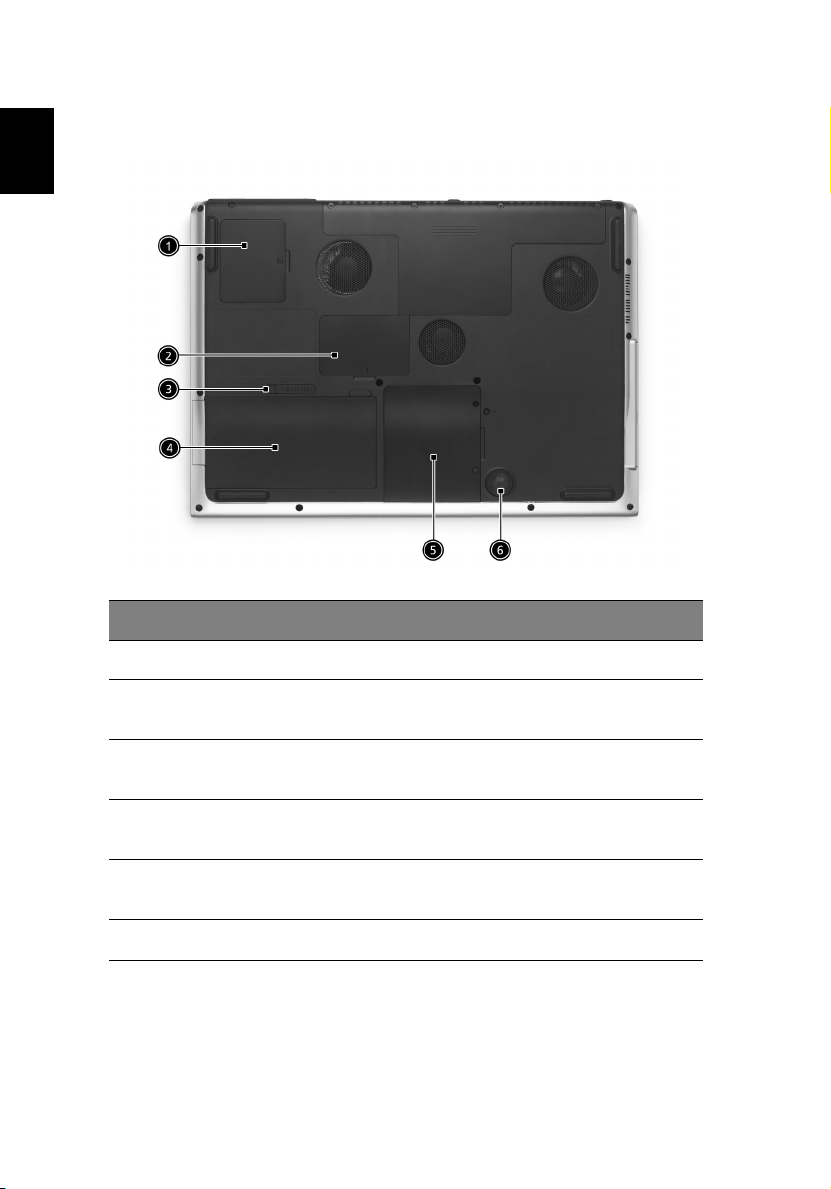
1 Γνωριµία µε το Aspire10
η
Κάτω όψη
Ελληνικά
# Στοιχείο Περιγραφή
1 Mini-PCI Slot Slot for adding mini-PCI cards
2 Θάλαµος µνήµης Φιλοξενεί την κεντρική µνήµη του
υπολογιστή.
Μάνταλο απελευθέρωσης
3
µπαταρίας
4 Κόλπος µπαταρίας Φιλοξενεί το πακέτο της µπαταρίας του
5 Κόλπος σκληρού δίσκου Φιλοξενεί το σκληρό δίσκο του υπολογιστή.
6 Sub-Woofer Outputs low/mid range audio
Ξεµανταλώνει τη µπαταρία για να αφαιρεθεί
το πακέτο της µπαταρίας.
υπολογιστή.
(ασφαλίζει από µια βίδα).
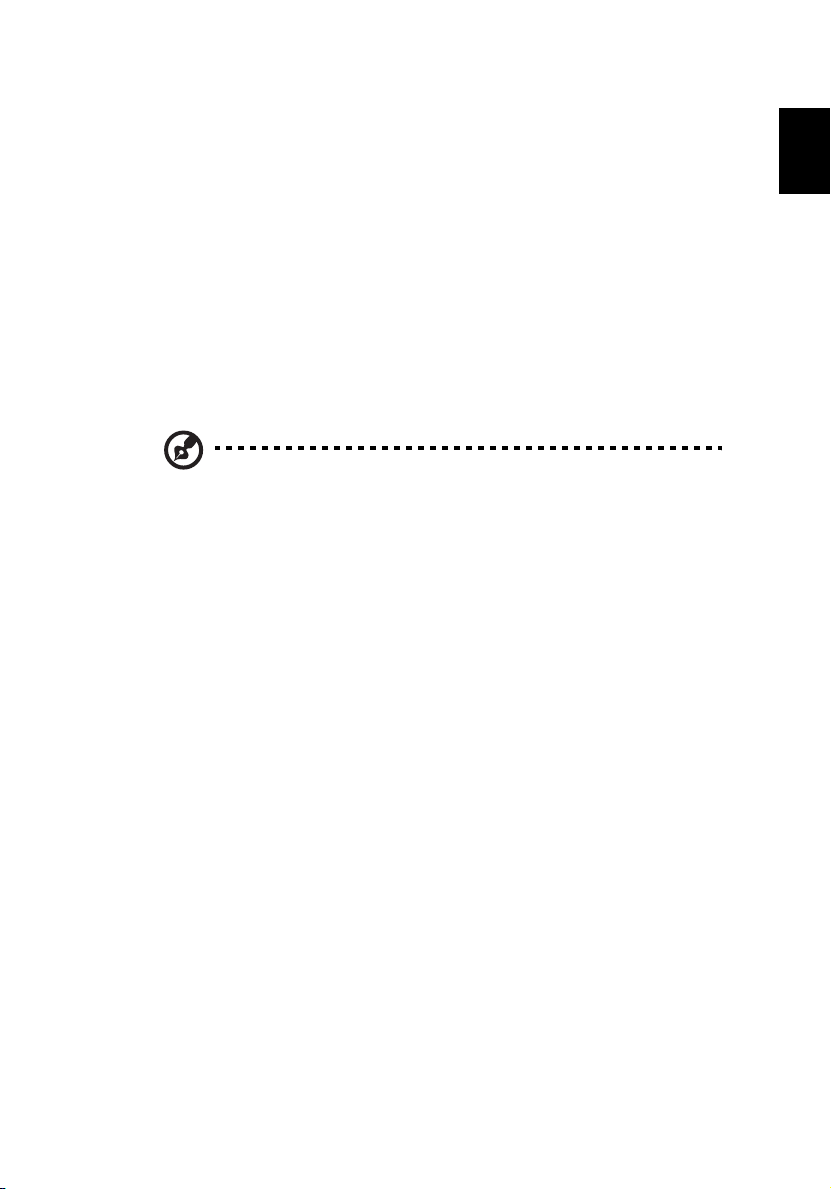
11
η
Χαρακτηριστικά
Παρακάτω ακολουθεί µια σύντοµη περίληψη των πολλών χαρακτηριστικών
του υπολογιστή:
Απόδοση
• Επεξεργαστής Intel® Pentium® 4 520/530/540/550/560 (2.8 έως
3.6 GHz, 1MB L2 cache, 800 MHz FSB); υποστηρίζει Τεχνολο γ ί α Intel®
Hyper-Threading™
Τσι π Intel® 915P που υποστηρίζει τεχνολογία PCI-Express
•
• 2 θύρες µνήµες που υποστηρίζουν 333 MHz DDR, αναβαθµίσιµη
µέχρι 2GB µε διπλές µονάδες soDIMM, που υποστηρίζουν µνήµη
dual-channel DDR όταν χρησιµοποιούνται 2 θύρες µνήµης
Σηµείωση: Η Dual-channel µνήµη απαιτεί συµµετρικές µονάδες
µνήµης οι οποίες να χρησιµοποιούν την ίδια πυκνότητα (π.χ.
256MB,512MB), πλάτος δίαυλο (π.χ. x8 ,x16) και τεχνολογία κόκκου
(π.χ. 256M-bit, 512M-bit)
• 40 GB και πάνω χωρητικότητα, σκληροί δίσκου Enhanced-IDE
• Σύστηµα διαχείρισης ενέργειας Advanced Configuration Power
Interface (ACPI)
• Πακέτο κεντρικής µπαταρίας Li-ion
Ελληνικά
Οθόνη
• Το πλαίσιο TFT LCD παρέχει µια µεγάλη περιοχή όρασης για µέγιστη
απόδοση και ευκολία χρήσης:
- ανάλυση 17.0” WXGA (1440x900)
• ATI MOBILITY™ RADEON™ X600 µε 64/128MB µνήµης βίντεο
(κατασκευαστική επιλογή)
• Υποστήριξη 3D γραφικών
• Ταυτ ό χ ρ ονη υποστήριξη προβολής σε LCD και CRT, και άλλες
συσκευές προβολής όπως υποστήριξη για προβολέα
• Χαρακτηριστικό "Αυτόµατης σκότισης της LCD" που αποφασίζει
αυτόµατα τις καλύτερες ρυθµίσεις
ενέργεια
• ∆ιπλή ανεξάρτητη προβολή
για την οθόνη σας και εξοικονοµεί
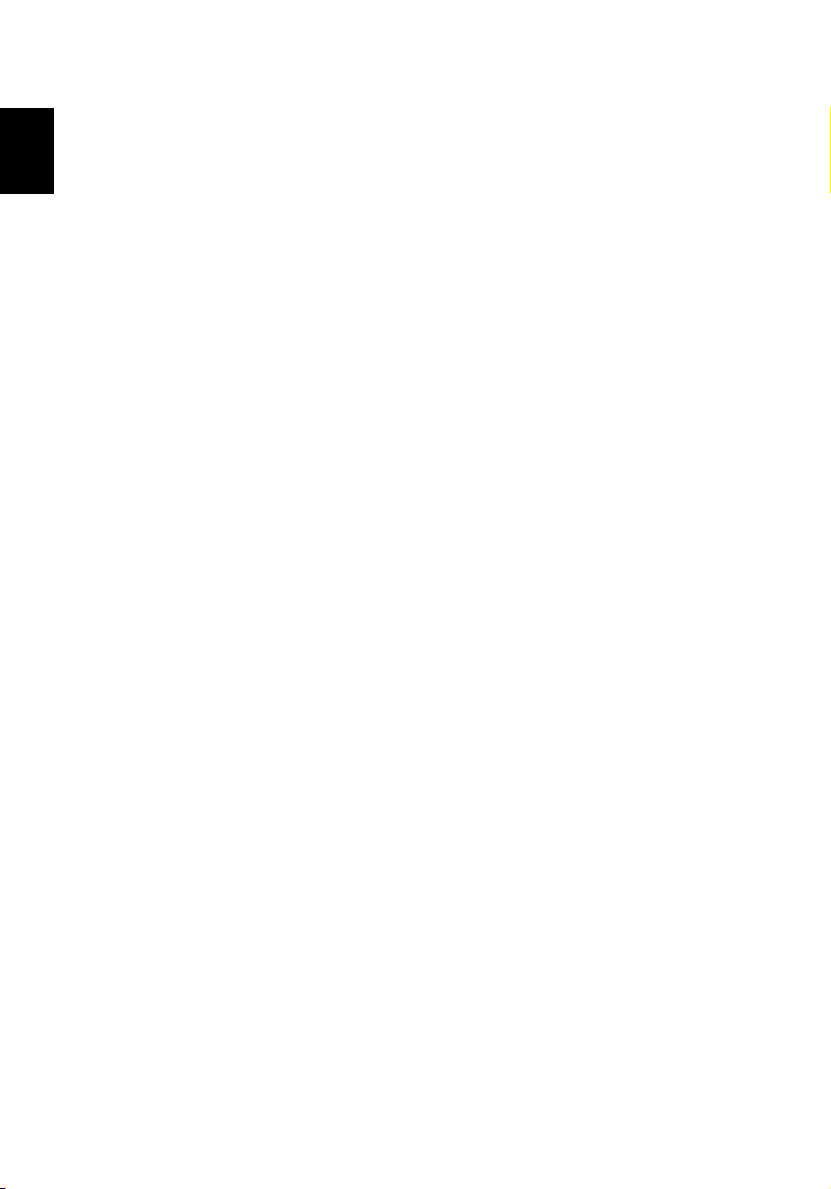
1 Γνωριµία µε το Aspire12
η
Πολυµέσα
• Υψηλής ταχύτητας µονάδα:
Ελληνικά
DVD/CD-RW συνδυασµός (Combo), DVD-Dual ή DVD-Super Multi
• 16-bit υψηλής πιστότητας AC’97 στερεοφωνικός ήχος/συµβατό µε MS
DirectSound
• Ενσωµατωµένο µικρόφωνο και διπλά ηχεία
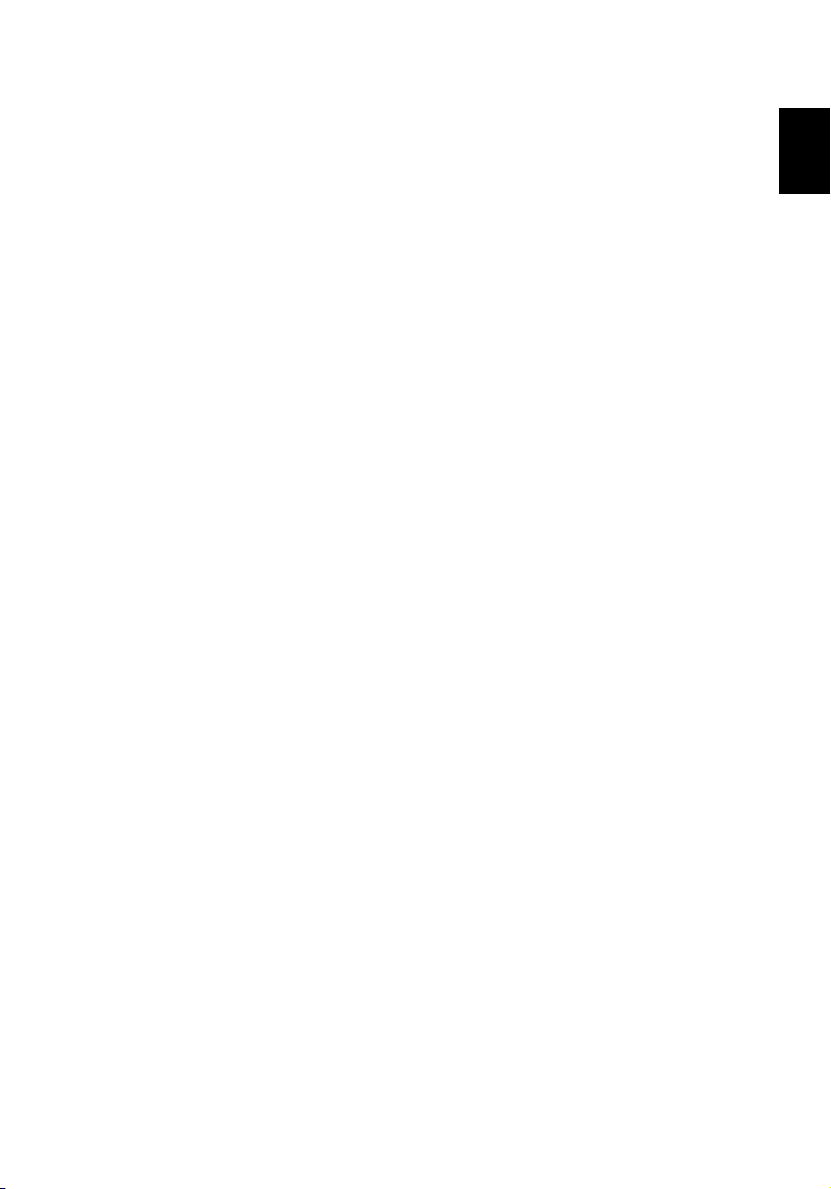
13
η
Συνδεσιµότητα
• Ενσωµατωµένη σύνδεση 10/100/1000 Mbps Fast Ethernet
(κατασκευαστική επιλογή)
• Ενσωµατωµένο µόντεµ 56Kbps φαξ/δεδοµένων (fax/data)
• Γρήγορη ασύρµατη σύνδεση υπέρυθρων (κατασκευαστική επιλογή)
• Θύρα IEEE 1394 (κατασκευαστική επιλογή)
• 4 x Universal Serial Bus (USB) 2.0
• InviLink™ 802.11b/g dual-band tri-mode Ασύρµατο δίκτυο LAN
(κατασκευαστική επιλογή)
®
• Bluetooth
• Συσκευή ανάγνωσης καρτών SD/SM/MMC/MS/xD (κατασκευαστική
επιλογή)
(κατασκευαστική επιλογή)
Ανθρωποκεντρικός σχεδιασµός και εργονοµία
• Γεροφτιαγµένος, αλλά εξαιρετικά φορητός σχεδιασµός
• Κοµψή εµφάνιση
• Πλήρες πληκτρολόγιο µε τέσσερα προγραµµατιζόµενα κουµπιά
εκκίνησης
• Εργονοµικά σχεδιασµένη συσκευή κατεύθυνσης µαξιλαριού αφής
• Πλήκτρο κύλισης 4-κατευθύνσεων
Ελληνικά
Επεκτασιµότητα
• Μια θύρα Type II CardBus PC Card
• Αναβαθµίσιµες µονάδες µνήµης
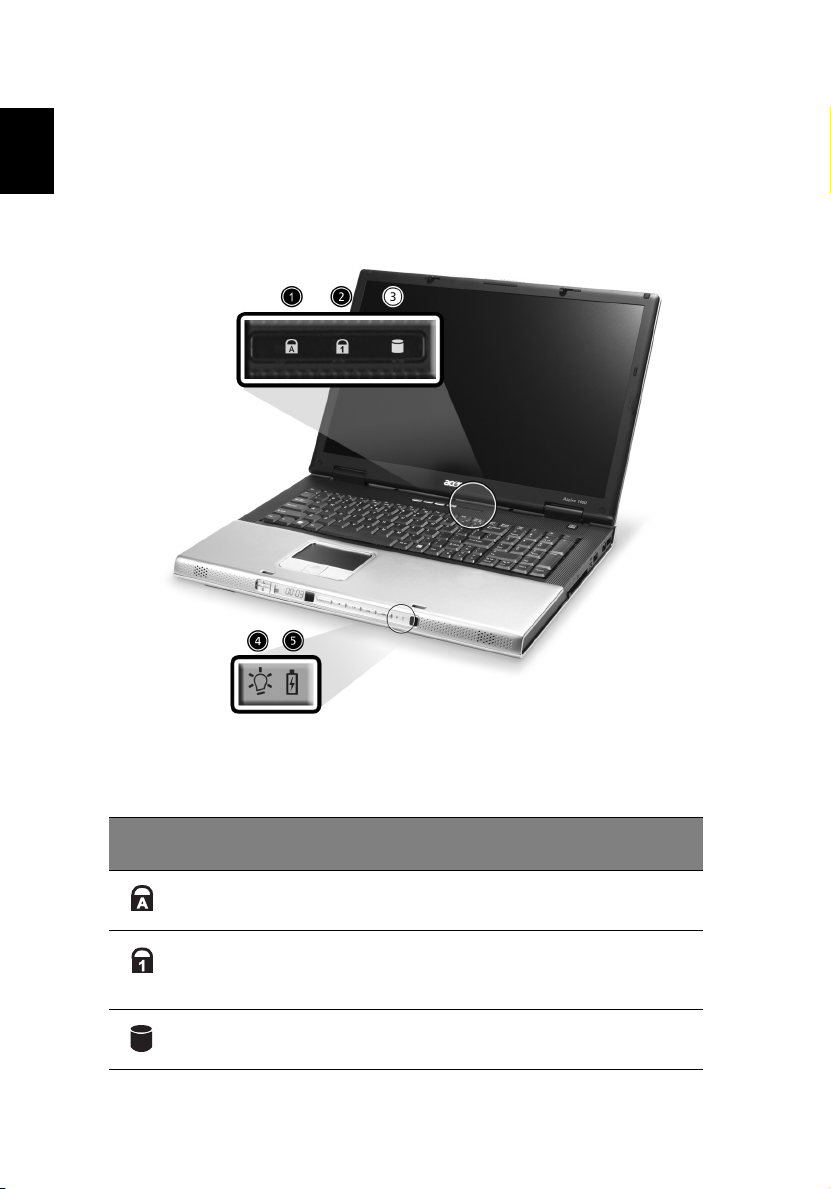
η
Ενδείξεις
1 Γνωριµία µε το Aspire14
Ελληνικά
Ο υπολογιστής έχει επτά ευανάγνωστα εικονίδια κατάστασης κάτω από την
οθόνη προβολής.
Εικονί
διο
Λειτουργία Περιγραφή
Κεφαλαία (Caps
Lock)
Αριθµητικό
πληκτρολόγιο
(Num Lock)
∆ραστηριότητα
µέσων
Ανάβει όταν ενεργοποιηθεί το Caps Lock.
Ανάβει όταν ενεργοποιηθεί το Num Lock
Ανάβει όταν είναι ενεργός ο σκληρός δίσκος ή η
οπτική µονάδα.
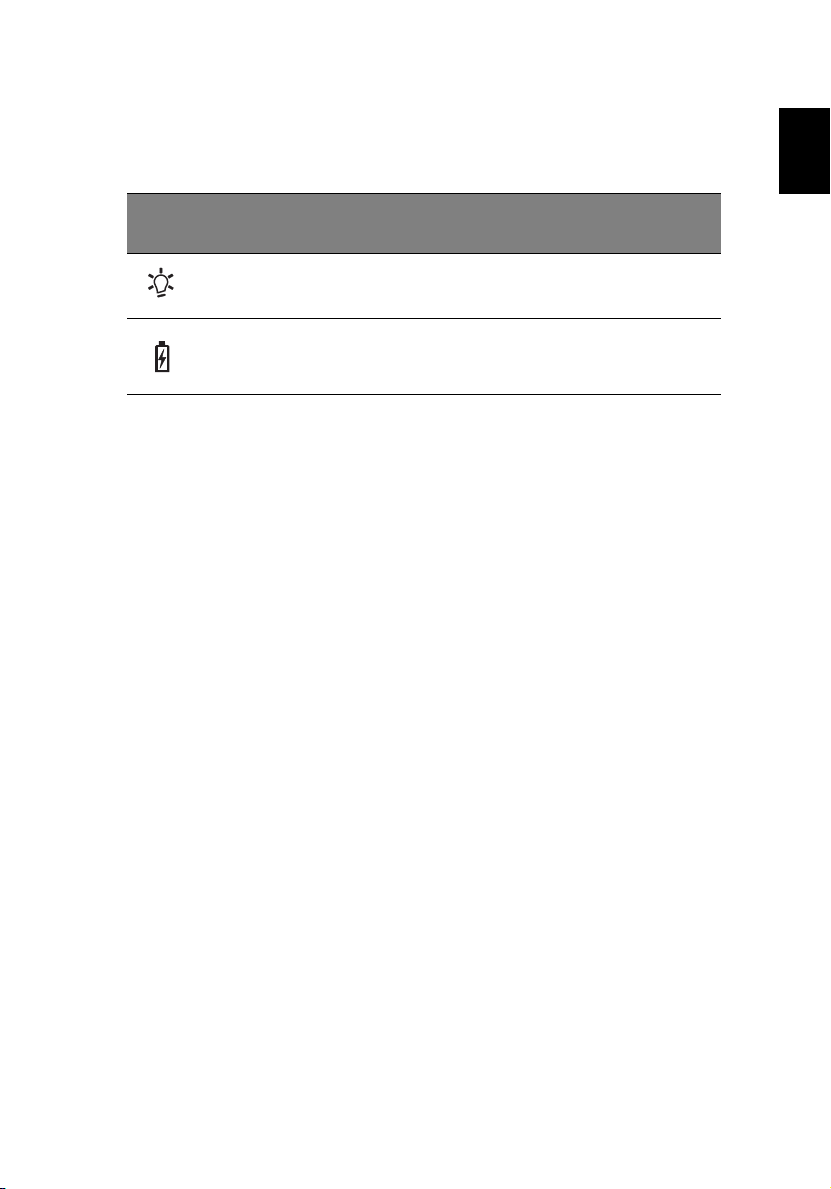
15
η
Επιπρόσθετα, υπάρχουν δύο ενδείξεις στο µπροστινό πλαίσιο. Ακόµα και
όταν είναι κλειστό το καπάκι, η κατάσταση ή τα χαρακτηριστικά
εξακολουθούν να είναι ορατά.
Εικονί
διο
Λειτουργία Περιγραφή
Ισχύς Ανάβει όταν είναι αναµµένος ο υπολογιστής.
Ένδειξη µπαταρίας Ανάβει όταν φορτίζει η µπαταρία.
Ελληνικά
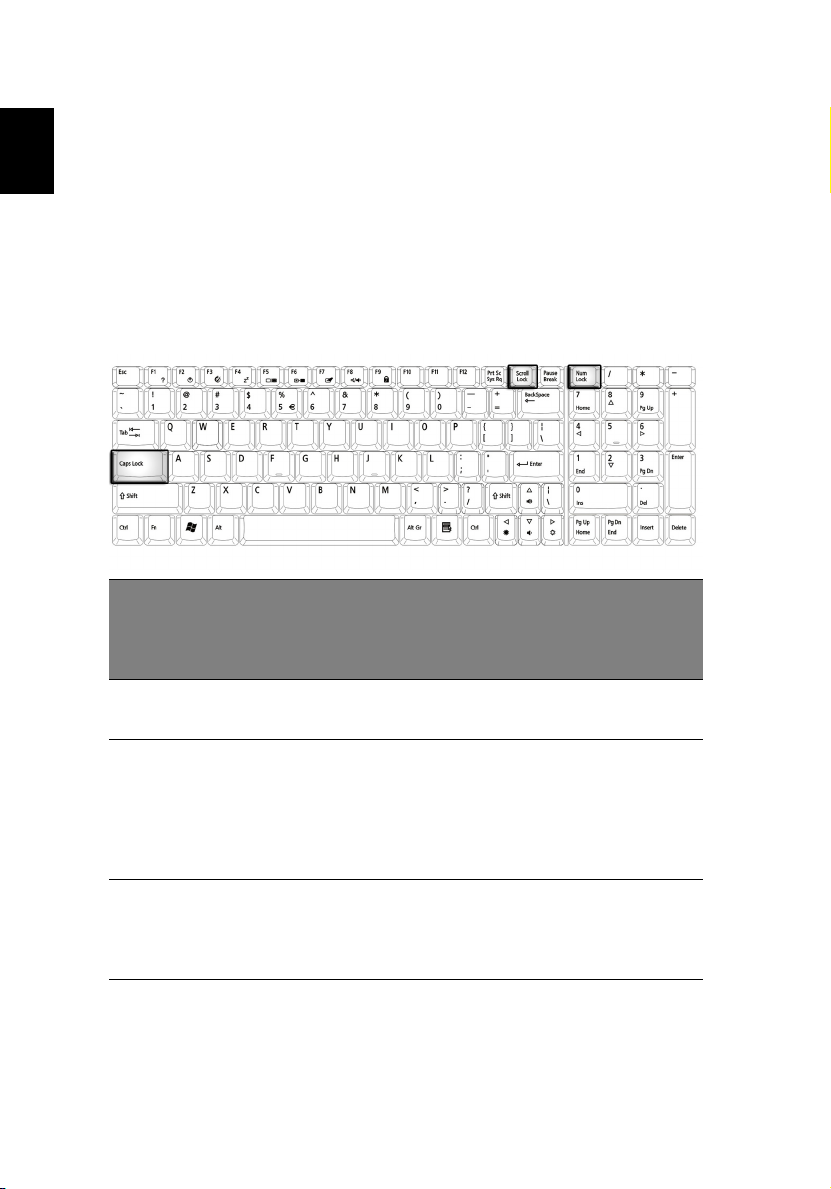
η
Χρήση του πληκτρολογίου
1 Γνωριµία µε το Aspire16
Ελληνικά
Το πληκτρολόγιο έχει πλήκτρα κανονικού µεγέθους και ένα ενσωµατωµένο
πληκτρολόγιο, ξεχωριστά πλήκτρα δείκτες (cursor keys), δύο κουµπιά
Windows και δώδεκα κουµπιά λειτουργιών (function keys).
Πλήκτρα κλειδώµατος (Lock keys)
Το πληκτρολόγιο έχει τρία πλήκτρα κλειδώµατος τα οποία µπορείτε να
ενεργοποιείτε και να απενεργοποιείτε.
Πλήκτρο
κλειδώµατ
ος (Lock
Key)
Κεφαλαία
(Caps Lock)
Περιγραφή
Όταν είναι ενεργοποιηµένο το Caps Lock, όλοι οι αλφαβητικοί
χαρακτήρες πληκτρολογούνται σε κεφαλαία.
Αριθµητικό
πληκτρολόγ
ιο (Fn-F11)
Κλείδωµα
Κύλισης
[Scroll Lock]
(Fn-F12)
Όταν είναι ενεργοποιηµένο το Num Lock, το ενσωµατωµένο
πληκτρολόγιο είναι σε αριθµητική κατάσταση. Τα πλήκτρα
λειτουργούν σαν αριθµοµηχανή (πλήρης µε αριθµητικά σύµβολα
+,-,*, και /). Χρησιµοποιείτε αυτήν
να εισάγετε πολλά αριθµητικά δεδοµένα. Μια καλύτερη λύση θα
ήταν να συνδέσετε ένα εξωτερικό πληκτρολόγιο.
Όταν είναι ενεργοποιηµένο το Scroll Lock, η οθόνη µετακινείται
µια γραµµή πάνω ή κάτω όταν πατάτε τα βελάκια πάνω ή κάτω
αντίστοιχα.
Το πλήκτρο Scroll Lock
δε λειτουργεί µε µερικές εφαρµογές.
την κατάσταση όταν χρειάζεται
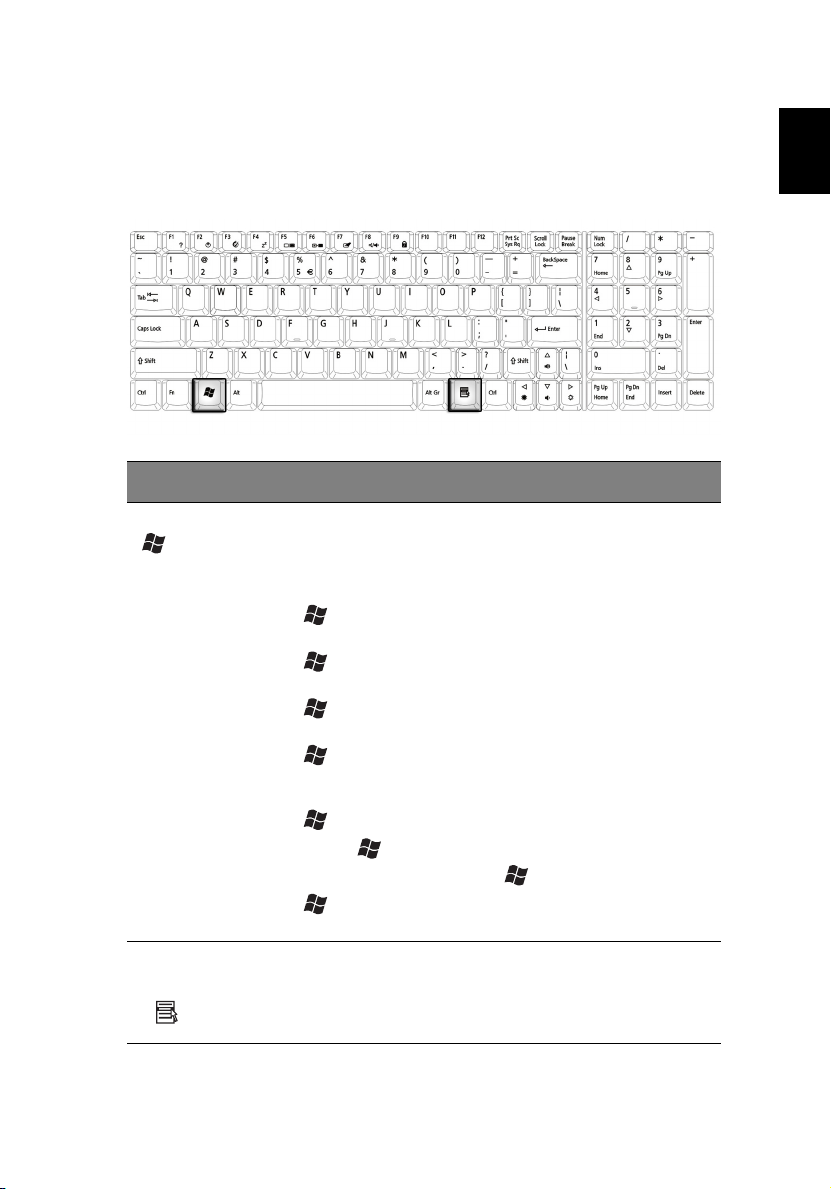
17
η
Πλήκτρα Windows
Το πληκτρολόγιο έχει δύο πλήκτρα που εκτελούν συγκεκριµένες
λειτουργίες των Windows.
Πλήκτρο Περιγραφή
Πλήκτρο Windows Αν πατηθεί µόνο του, το πλήκτρο αυτό έχει το ίδιο
αποτέλεσµα µε την επιλογή του κουµπιού Εκκίνηση
(Start) στα Windows. Ξεκινά το µενού Εκκίνησης (Start
menu). Μπορεί επίσης να χρησιµοποιηθεί µε άλλα
πλήκτρα, για να παρέχει µια ποικιλία άλλων λειτουργιών:
+ Tab Ενεργοποιεί το επόµενο κουµπί στην
Γραµµ
ή Εργασιών (Taskbar).
+ E Ανοίγει το παράθυρο «Ο Υπολογιστής
Μου» (My Computer).
+ F1 Ανοίγει το παράθυρο «Βοήθεια και
Υποστήριξη» (Help and Support).
+ F Ανοίγει το παράθυρο διαλόγου «Εύρεση»
(Find): Παράθυρο διαλόγου «Όλα τα
Αρχεία» (All Files).
+ M Ελαχιστοποιεί όλα τα παράθυρα.
Shift + + M Αναιρεί την ελαχιστοποίηση όλων των
παραθύρων ( + M) ενέργεια.
+ R Ανοίγει το παράθυρο διαλόγου «Εκτέλεση»
(Run).
Ελληνικά
Πλήκτρο
εφαρµογών
Αυτό το πλήκτρο έχει το ίδιο αποτέλεσµα µε την επιλογή
του δεξιού πλήκτρου του ποντικιού. Ανοίγει το µενού
περιβάλλοντος της εφαρµογής.
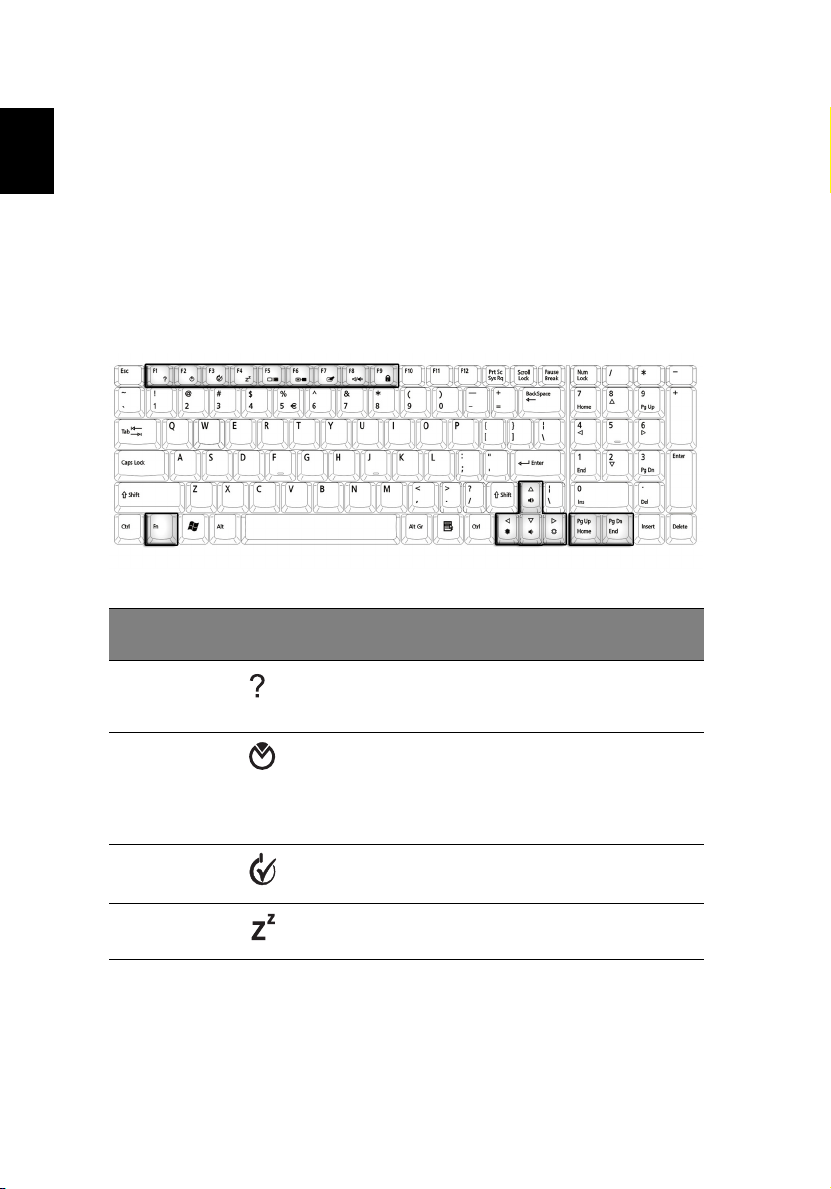
1 Γνωριµία µε το Aspire18
η
Πλήκτρα συντόµευσης (Hot keys)
Ο υπολογιστής χρησιµοποιεί τα πλήκτρα συντόµευσης ή συνδυασµούς
Ελληνικά
πλήκτρων για πρόσβαση στα περισσότερα από τα στοιχεία ελέγχου του
υπολογιστή όπως η φωτεινότητα οθόνης, η ένταση ήχου, και το βοηθητικό
πρόγραµµα BIOS.
Για να ενεργοποιήσετε τα πλήκτρα συντόµευσης, πατήστε και κρατήστε
πατηµένο το πλήκτρο Fn πριν να
πατήσετε το άλλο πλήκτρο στο
συνδυασµό των πλήκτρωνσυντόµευσης.
Πλήκτροσυ
ντόµευσης
Fn-F1 Βοήθεια
Fn-F2
Fn-F3 ∆ιαχείριση
Fn-F4 Ύπνος
Εικονίδιο Λειτουργία Περιγραφή
Προβολή βοήθειας για
πλήκτρων
συντόµευσης
Acer
eSetting
ενέργειας
πλήκτρα συντόµευσης.
Εκκινεί το Acer eSetting στο
Acer eManager που ρυθµίζεται
από το πλήκτρο Acer
Empowering Key. ∆είτε “Acer
eManager” στη σελίδα 44.
Εκκινεί το
ενέργειας
Βάζει τον υπολογιστή σε
κατάσταση Ύπνου (Sleep).
∆ιαχείριση
.
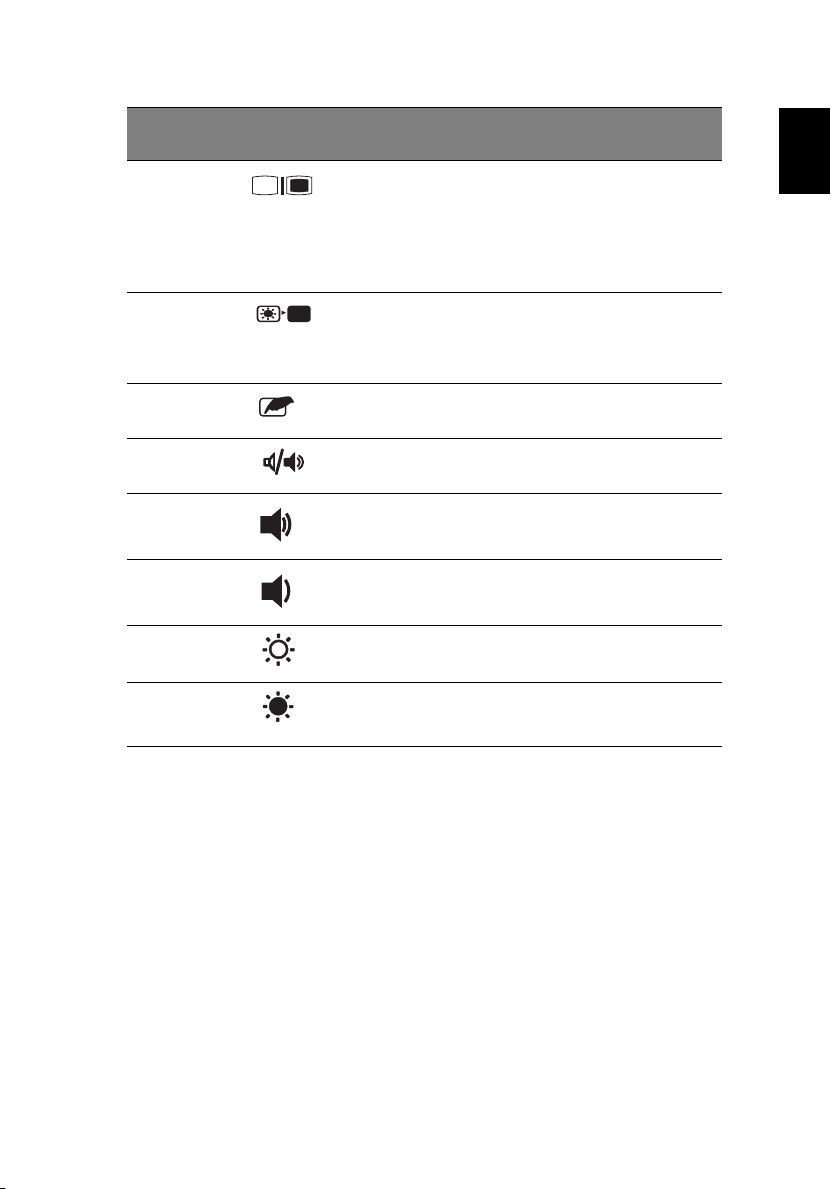
19
η
Πλήκτροσυ
ντόµευσης
Fn-F5 Εναλλαγή
Fn-F6 Κενή οθόνη
Fn-F7 Εναλλαγή
Fn-F8 Εναλλαγή ηχείων
Fn-↑ Αύξηση έντασης
Fn- ↓ Μείωση έντασης
Fn- → Αύξηση
Εικονίδιο Λειτουργία Περιγραφή
Οθόνης
Επιφάνειας Αφής
Φωτεινότητας
Ελληνικά
Αλλάζει την οθόνη ανάµεσα στην
οθόνη προβολής, το εξωτερικό
µόνιτορ (αν είναι συνδεδεµένο)
και αµφότερα την οθόνη
προβολής και το εξωτερικό
µόνιτορ.
Απενεργοποιεί τον φωτισµό της
οθόνης για εξοικονόµηση
ενέργειας. Πατήστε οποιοδήποτε
πλήκτρο για να επιστρέψετε.
Ενεργοποιεί και απενεργοποιεί
την εσωτερική επιφάνεια αφής.
Ενεργοποιεί και απενεργοποιεί
τα ηχεία.
Αυξάνει την ένταση του ήχου.
Μειώνει την ένταση του ήχου.
Αυξάνει τη φωτεινότητα της
οθόνης.
Fn-
←
Μείωση
Φωτεινότητας
Μειώνει τη φωτεινότητα της
οθόνης.

1 Γνωριµία µε το Aspire20
η
Ειδικό Πλήκτρο
Μπορείτε να βρείτε το σύµβολο του Ευρώ και του δολαρίου ΗΠΑ στο άνω
Ελληνικά
κεντρικό και/ή κάτω δεξί µέρος του πληκτρολογίου. Για να εισάγετε:
Το σύµβολο του Ευρώ
1 Ανοίξτε έναν επεξεργαστή κειµένου.
2 Είτε πατήστε το σύµβολο του Ευρώ στο κάτω δεξιά µέρος του
πληκτρολογίου, ή κρατήστε πατηµένο το Alt Gr και έπειτα πατήστε το
σύµβολο του Ευρώ στο άνω κεντρικό µέρος του πληκτρολογίου.
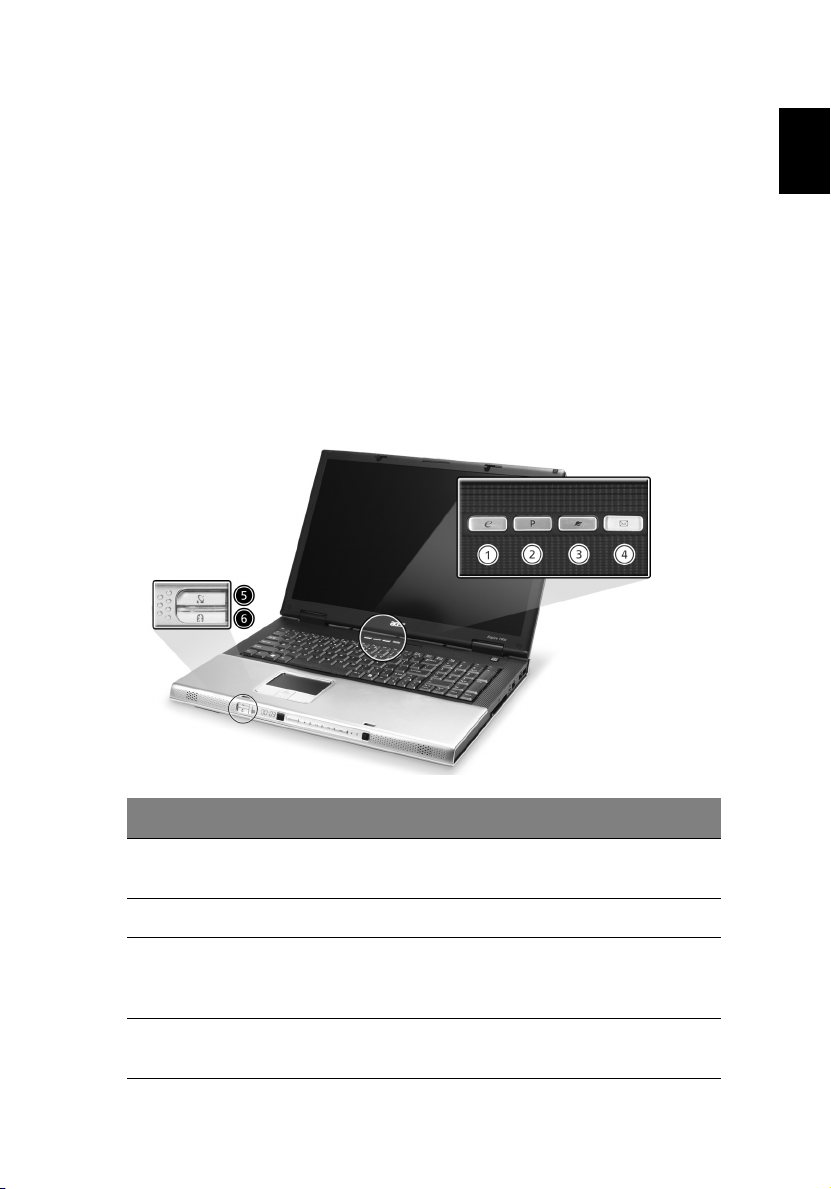
21
η
Κουµπιά εκκίνησης
Στο πάνω δεξιά µέρος πάνω από το πληκτρολόγιο υπάρχουν τέσσερα
κουµπιά. Αυτά τα κουµπιά ονοµάζονται πλήκτρα εκκίνησης. Ονοµάζονται
πλήκτρο αλληλογραφίας, πλήκτρο Πλοηγού ∆ιαδικτύου, πλήκτρο Acer
Empowering, και προγραµµατιζόµενα πλήκτρα.
Πατήστε το πλήκτρο Acer Empowering για να τρέξτε το Acer eManager.
Παρακαλούµε δείτε “Acer eManager” στη σελίδα 44. Ο Πλοηγός ∆ιαδικτύου
αλληλογραφία είναι προκαθορισµένα για τα προγράµµατα ∆ιαδικτύου
και η
και Ηλεκτρονικής Αλληλογραφίας, αλλά µπορούν να επανακαθοριστούν
από τους χρήστες. Για να ρυθµίσετε τα πλήκτρα πλοηγού ∆ιαδικτύου,
αλληλογραφίας και τα προγραµµατιζόµενα, τρέξτε το Acer Launch
Manager. See “Launch Manager” on page 44.
Ελληνικά
Όχι. Περιγραφή Προεπιλεγµένη Εφαρµογή
1 e Acer eManager (Προγραµµατιζόµενο από το
2P Προγραµµατιζόµενο από το χρήστη
3 Πλοηγός
∆ιαδικτύου
(Web browser)
4 Αλληλογραφία Εφαρµογή Ηλεκτρονικού Ταχυδ ρ ο µείου
χρήστη)
Εφαρµογή πλοήγησης διαδικτύου
(Προγραµµατιζόµενο από το χρήστη)
(Προγραµµατιζόµενο από το χρήστη)
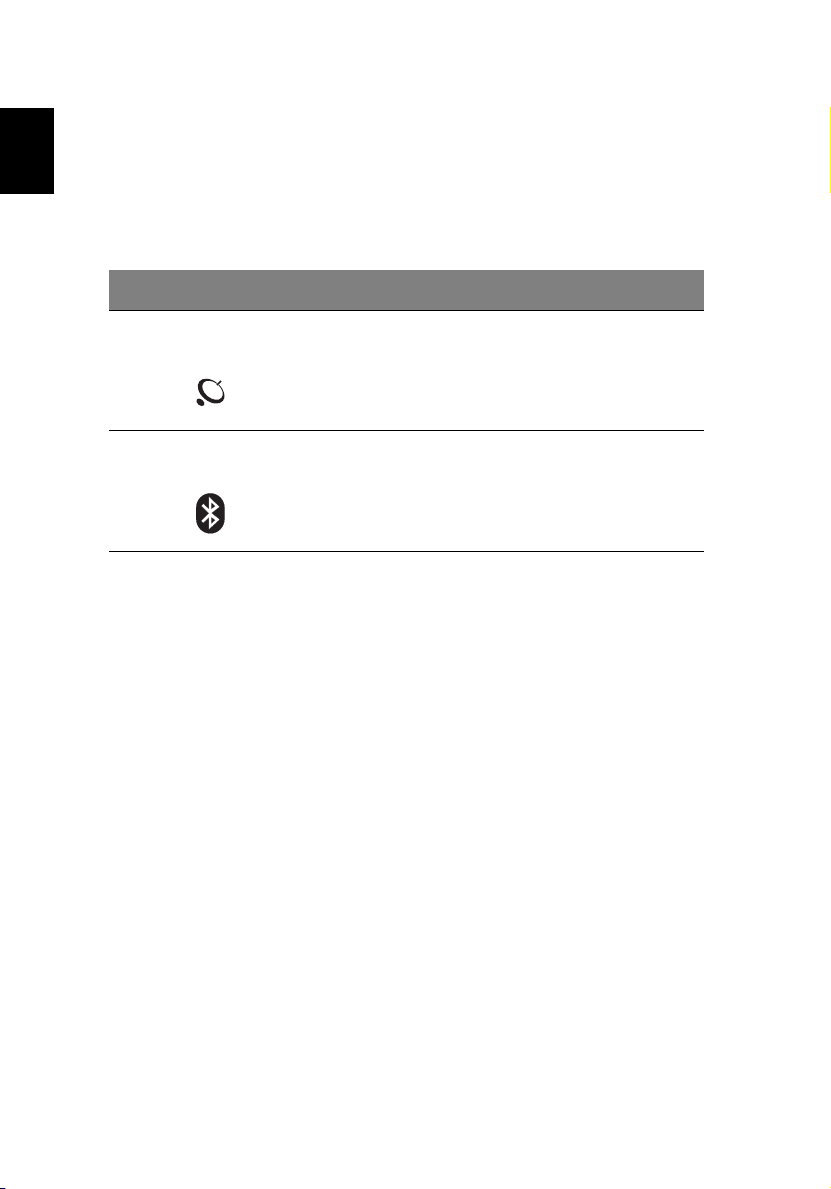
1 Γνωριµία µε το Aspire22
η
Επιπρόσθετα, υπάρχουν δύο κουµπιά εκκίνησης στο µπροστινό πλαίσιο.
Ακόµα και όταν είναι κλειστό το καπάκι, µπορείτε εύκολα να αποκτήσετε
®
πρόσβαση στα χαρακτηριστικά Ασύρµατο και Bluetooth
Ελληνικά
πλήκτρα Ασύρµατο και Bluetooth δεν µπορούν να ρυθµιστούν από τους
. Όµως, τα
χρήστες.
Όχι. Περιγραφή Προεπιλεγµένη Εφαρµογή
5 Ασύρµατες
επικοινωνίες
6 Επικοινωνία
Bluetooth
Ανάβει για να δηλώσει την κατάσταση των
ασύρµατων δικτύων LAN (προαιρετικό)
επικοινωνιών.
Ανάβει για να δηλώσει την κατάσταση των
Bluetooth (προαιρετικό) επικοινωνιών.
